Page 1
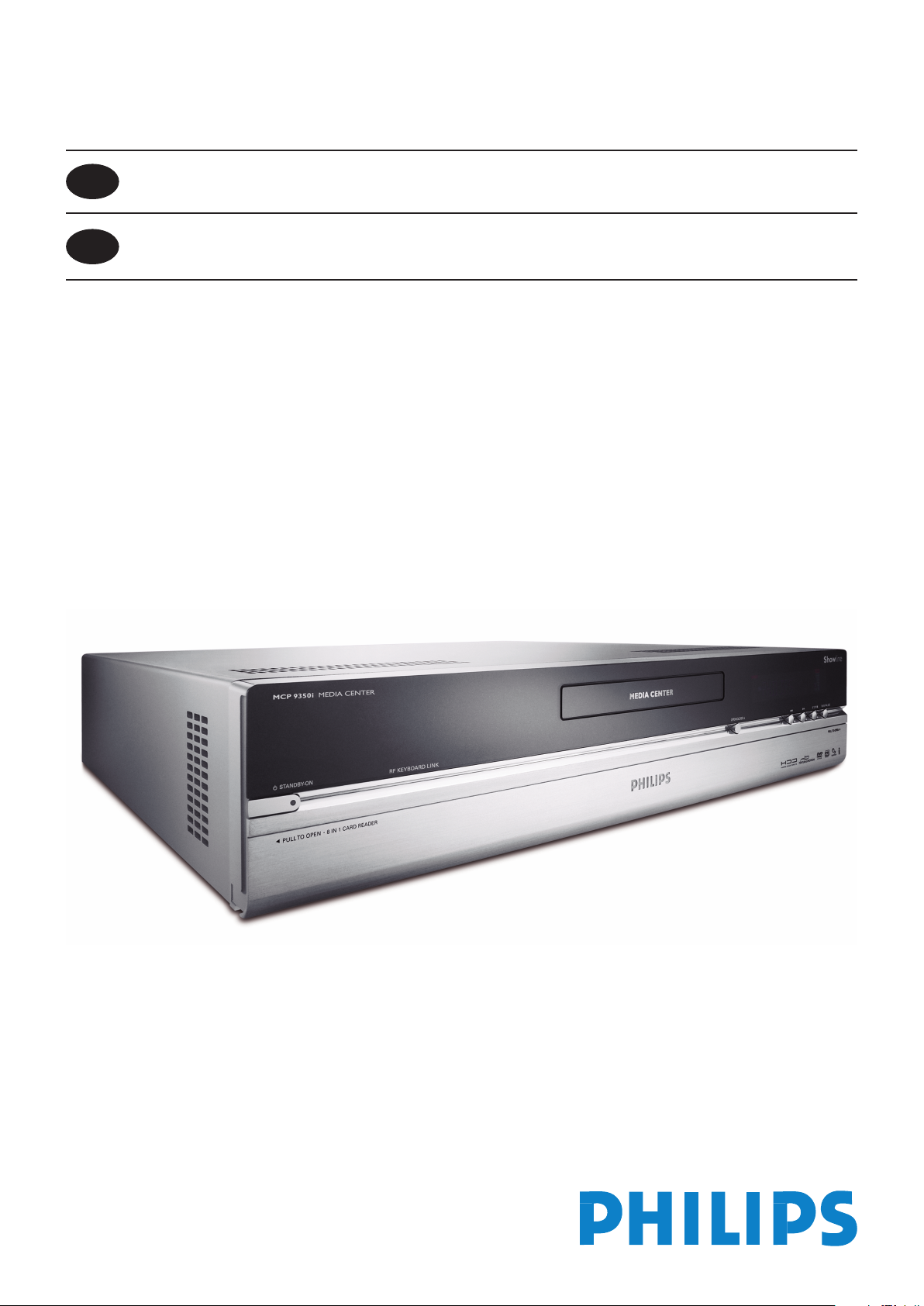
Media Center MCP9350i/21
DA
SV
Hurtiginstalleringsguide
2
Snabbinstallationsguide 34
Page 2
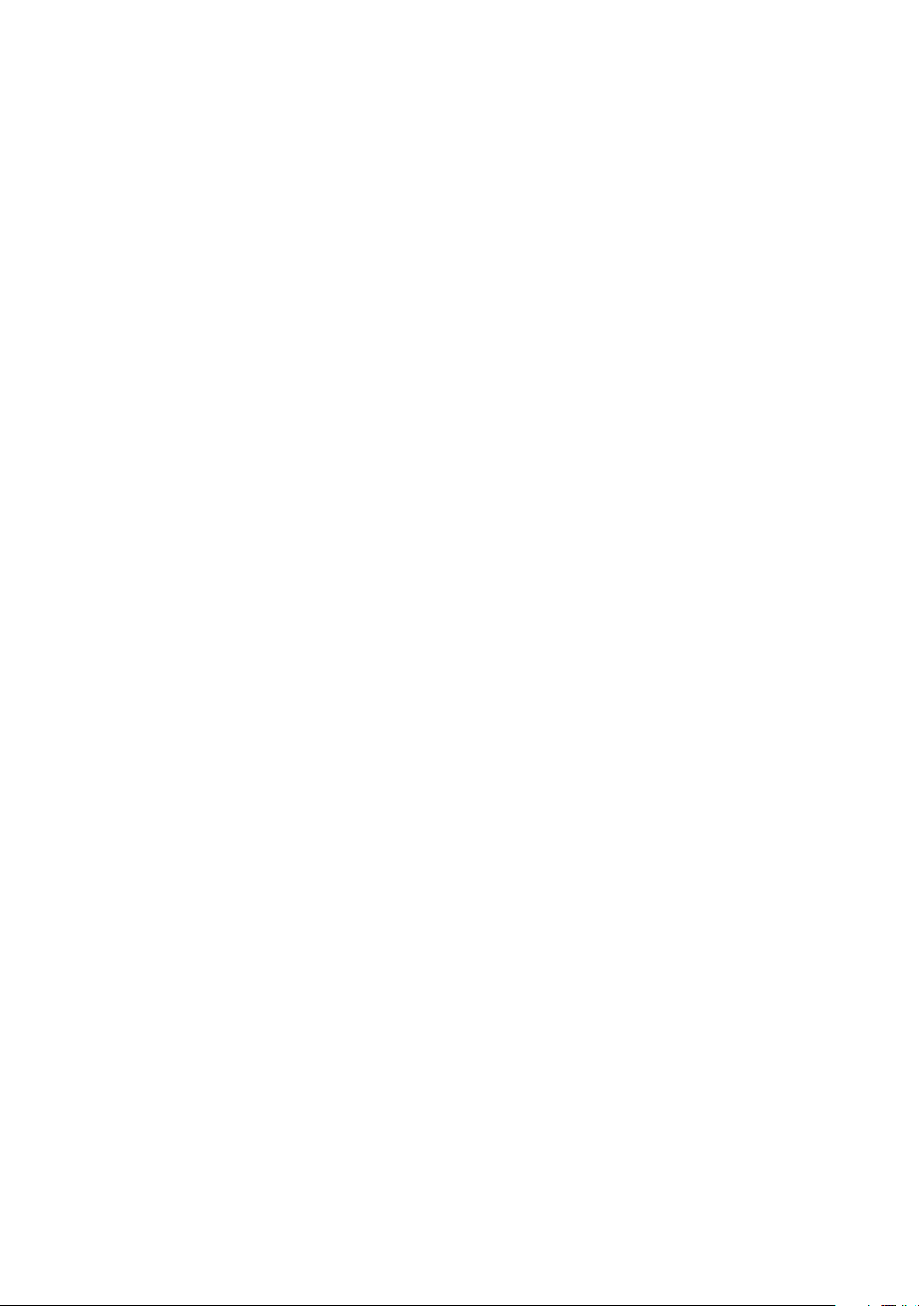
Hjælp
Hvis du behøver hjælp med din MCP9350i, bedes du besøge Philips' hjælp-webside:
www.philips.com/support
Hvis denne webside ikke giver dig den løsning,du leder efter, bedes du kontakte Philips’ hjælpelinje:
UK 0906 1010 017 £ 0.15 / min
2
Page 3
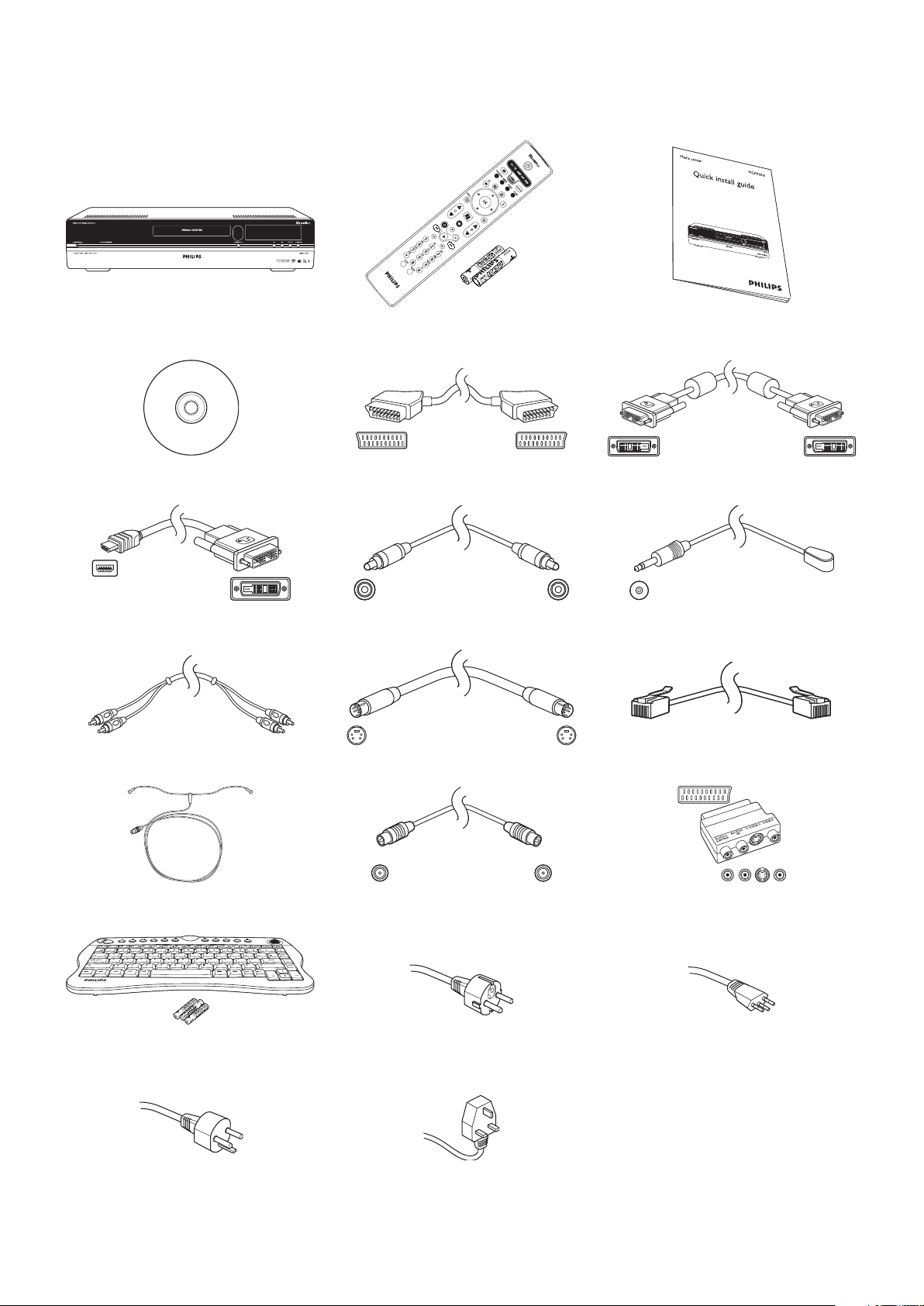
Kartonens indhold
Media Center-pc MCP9350i Fjernbetjening,
2 x AA batterier
CD
DVI-D-til-HDMI-kabel
Stereo-audio-cinch-kabel
Digitalt audio-cinch-koaksial-kabel 2 x IR-blaster for digitalboks
SCART-kabel DVI-D-kabel
S-Video-kabel Ethernet-kabel
Hurtiginstalleringsguide
FM-antennekabel
Trådløst tastatur
3 x AA batterier
Netledning
(MCP 9350i/21)
Tv-antennekabel (1 m)
Tv-antennekabel (10 cm)
Netledning
Netledning
(MCP 9350i/22)
SCART-til-SVHS / CVBS-adapter
Netledning
(MCP 9350i/23)
3
Page 4
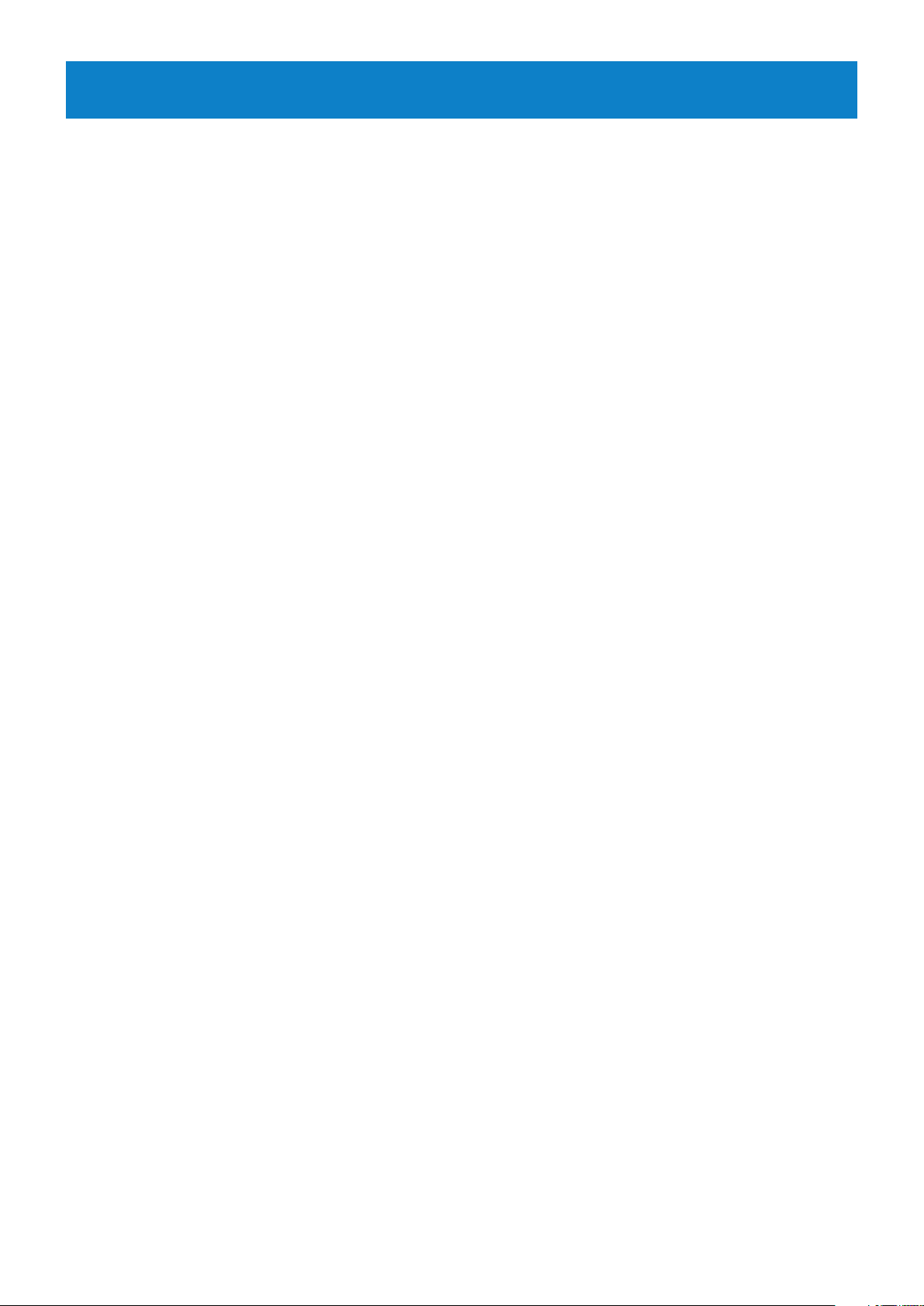
Indhold
Side
Kartonens indhold ................................................................ 3
1 Oversigt over funktioner ................................................. 5
Forside .................................................................................................................................... 5
Bagside .................................................................................................................................... 6
Fjernbetjening ...................................................................................................................... 7
Trådløst tastatur ................................................................................................................... 9
2 Installering af din Philips Media Center-pc .................. 10
Tilslutning af tv / monitor ................................................................................................ 10
Tilslutning af video (f.eks. digitalboks) ........................................................................... 12
Tilslutning af audio ............................................................................................................. 13
Tilslutning til internettet .................................................................................................. 14
Tilslutning af antenner ...................................................................................................... 16
Isætning af batterier i fjernbetjeningen ......................................................................... 16
Tilslutning til strømforsyning / Tænd og sæt på standby ........................................ 17
Installering af trådløst tastatur ........................................................................................ 18
3 Opsætning af din Philips Media Center-pc .................. 19
Microsoft Windows®-opsætning ................................................................................... 19
Media Center setup wizard ............................................................................................. 19
Manuel kanalsøgning .......................................................................................................... 22
Ekstra software-opsætning .............................................................................................. 22
Ændring af indstillinger ..................................................................................................... 23
Ændring af skærmopløsning ............................................................................................ 23
Justering af skærmes proportioner ............................................................................... 24
4 Ekstra tilslutninger ......................................................... 26
Tilslutning af mikrofon ...................................................................................................... 26
Tilslutning af hovedtelefoner ........................................................................................... 26
Tilslutning af videokamera (eller andet bærbart eksternt udstyr) ......................... 26
Tilslutning af bærbar medieafspiller (eller HDD eller fotokamera) ...................... 27
Tilslutning af eksternt drev (HDD, optisk drev) ......................................................... 27
Isætning af hukommelseskort ......................................................................................... 28
5 Vigtig information .......................................................... 29
Fralæggelse af ansvar for tab af data ............................................................................. 29
Information om sikkerhed og regulativer .................................................................... 29
4
Page 5
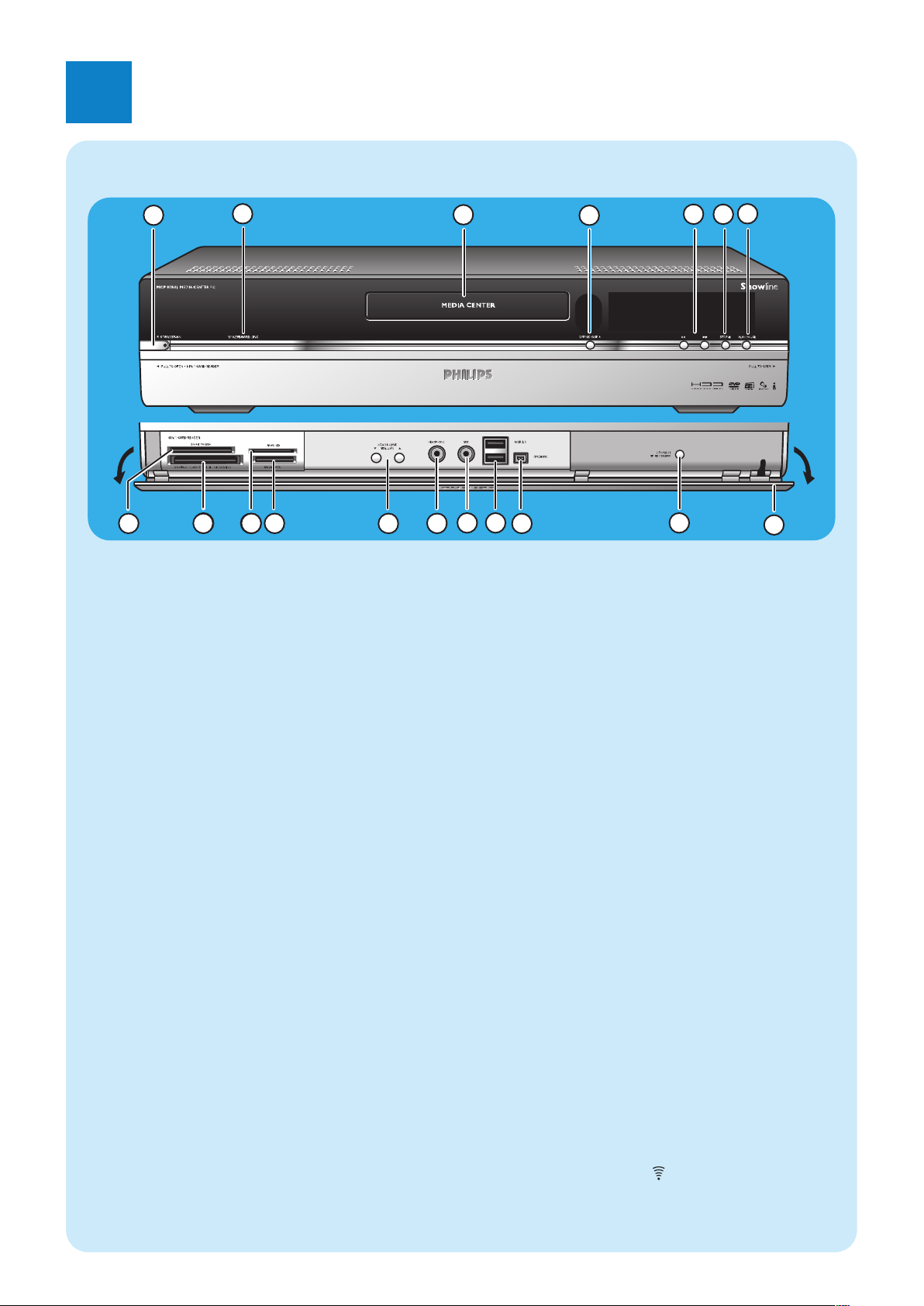
1
5
8
7
6
8
9
3
13
12
9 10 11
4
14 15
16
17
18
2
Oversigt over funktioner
1
Forside
1 y STANDBY-ON
Tænder for og sætter Media Center-pc'en på standby
(lavstrømsfunktion).
STANDBY/ON-indikator (på tasten)
– Lyser orange når Media Center-pc'en er tilsluttet
strømforsyningsnettet. Media Center-pc'en er så på
lavstrømsfunktion og bruger kun minimal strøm.
– Lyser rødt når Media Center-pc'en sættes på y
Standby med y Standby-tasten (1) på fjernbetjenin-
gen.
– Indikatoren er slukket, når Media Center-pc'en tændes
med y Standby-tasten (1) på fjernbetjeningen eller
y STANDBY-ON-tasten (1).
2 RF KEYBOARD LINK
Blinker når sættet modtager signaler fra det trådløse
tastatur.
3 Optisk drev
Til afspilning og brænding af cd’er og dvd’er.
4 OPEN/CLOSE //
Åbner og lukker det optiske drev.
5 5
6 STOP 9
– Søger hurtigt baglæns i det aktuelle spor (hold ned-
trykket).
6
– Søger hurtigt forlæns i det aktuelle spor (hold ned-
trykket).
– Afspiller sporet i slow-motion, når dvd’en er på pause-
funktion (tryk én gang).
Stopper afspilning.
7 PLAY/PAUSE
– Starter afspilning.
– Sætter afspilning på pause.
8 SMART MEDIA
Til isætning af et Smart Media-hukommelseskort.
9 COMPACT FLASH TYPE 1 / 11, MICRODRIVE
Til isætning af et Compact Flash-hukommelseskort.
10 MMC/SD
Til isætning af et MMC/SD- (MultiMedia Card / Secure
Digital card) hukommelseskort f.eks. fra et digitalt kamera.
11 MS/MS PRO
Til isætning af en hukommelsesnøgle (Pro).
12 4 HEADPHONE VOLUME 3
Indstiller lydstyrken i hovedtelefonerne. Hovedtelefonernes
lydstyrke er uafhængig af enhedens lydstyrke.
13 HEADPHONE
Tilslutning af hovedtelefoner.
14 MIC
Tilslutning af mikrofon.
15 USB 2.0
Tilslutning af USB 1.1 og 2.0 kompatible enheder
16 FIREWIRE (IEEE1394 / i.LINK) - 4 ben
Til tilslutning af digitale, FireWire / IEEE1394 / i.LINKkompatible produkter (f.eks. digitale videokameraer,
harddiske osv. som kræver 4-benet forbindelse) for at
overføre data til Media Center-pc'en.
17 CONNECT RF KEYBOARD
Forbinder Media Center-pc'en med tastaturet. Anvendes
i kombination med tasten (3) på tastaturet.
18 Dæksel
5
Page 6
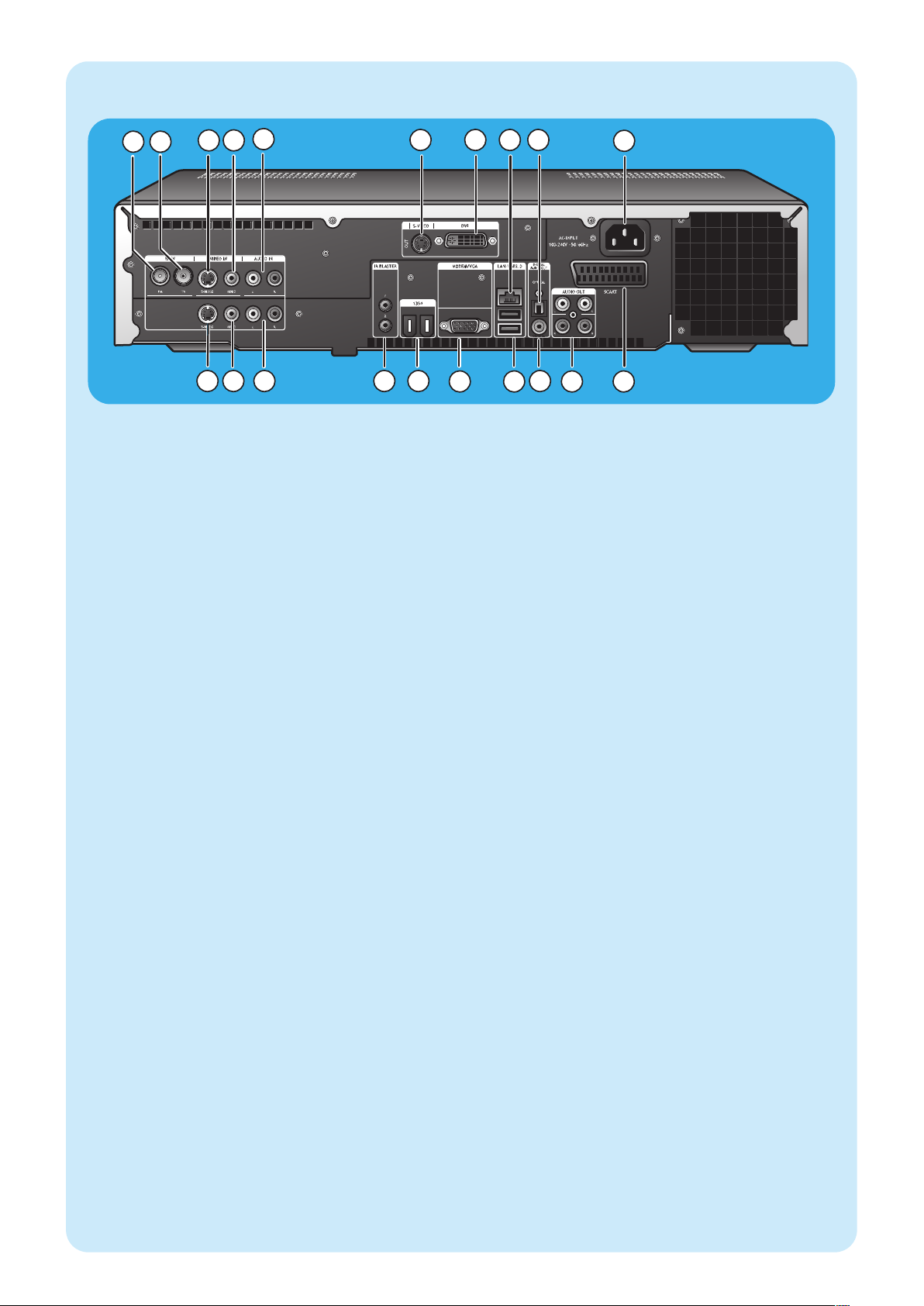
Bagside
364
5
10
15
14
16
17
18
19 20
7 8 9
121113
1 2
1 RF IN - FM - Radio
Tilslutning til kabelnettet eller en udendørs FM-antenne
(med en impedans på 75 W (ohm).
2 RF IN - TV
Tilslutning af kabelnettet.
3 VIDEO IN 1 - S-Video
Videoindgang til tilslutning af S-Video-udgangen på et tv,
kabel-/satellitboks, dvd-afspiller/optager osv.
4 VIDEO IN 1 -Video (CVBS)
Videoindgang til tilslutning af CVBS- (composite video)
udgangen på et tv, kabel-/satellitboks, dvd-afspiller/optager osv.
5 AUDIO IN 1
Stereo-audioindgange til tilslutning af audio-udgangene
på en kabel-/satellitboks, dvd-afspiller/optager, audioudstyr osv.
6 S-VIDEO OUT
Udgangsstik for tilslutning til indgangsstik på
S-Video-kompatible optagelsesenheder (dvd- eller
videooptager) eller
S-Video-kompatibelt tv.
7 DVI OUT
DVI-D-(kun Digital Video Interface-Digital) udgangsstik
til tilslutning til DVI-D-indgangsstikket på en DVI-D-kompatibel monitor eller fladskærms-tv.
12 VIDEO IN 2 - Video (CVBS)
Videoindgang til tilslutning af CVBS- (composite video)
udgangen på et tv, kabel-/satellitboks, dvd-afspiller/optager osv.
13 AUDIO IN 2
Stereo-audioindgange til tilslutning af audio-udgangene
på en kabel-/satellitboks, dvd-afspiller/optager, audioudstyr osv.
14 IR BLASTER (infrarød (2 stk.)
Tilslutning af en infrarød sender for at vælge kanaler på
din kabel-/satellitboks via Media Center-pc'ens fjernbetjening.
15 1394 (Firewire / i.LINK) - 6-benet (2 x)
Tilslutning af IEEE 1394 / Firewire / i.LINK-kompatible
perifere enheder og enheder så som en ekstern harddisk, der kræver to ekstra ben for strømforsyning.
16 VGA
Tilslutning til en VGA- (Video Graphics Array) kompatibel monitor eller et fladskærms-TV.
17 USB 2.0 (2 x)
Tilslutning af USB 1.1 og 2.0 kompatible enheder.
18 DIGITAL AUDIO - KOAKSIAL - Ud
Koaksialt udgangsstik for tilslutning af det koaksiale indgangsstik på en modtager eller en optager (f.eks. en dvdoptager).
8 LAN
Til tilslutning til dit lokale områdenetværk (LAN).
9 DIGITAL AUDIO - Optical - Out
Optisk udgangsstik for tilslutning af det optiske indgangsstik på en modtager, et tv eller en optagelsesenhed
10 AC-INPUT (100-240V - 50/60Hz)
11 VIDEO IN 2 - S-Video
6
(cd- eller videooptager osv.).
Til tilslutning af Media Center-pc'en til
strømforsyningsnettet.
Videoindgang til tilslutning af S-Video-udgangen på et tv,
kabel-/satellitboks, dvd-afspiller/optager osv.
19 AUDIO OUT (2 x)
Stereo-audioudgangsstik for tilslutning til audio-indgangsstikkene på en modtager eller en optager (f.eks. en dvdoptager).
20 SCART (RGB / CVBS)
Til tilslutning af SCART-indgangsstikket på et tv.
Bemærk:Trådløse LAN-antenner (802,11b/g) er indbygget, så der
er intet behov for at tilslutte en trådløs USB-adapter for
at integrere Media Center-pc'en i dit trådløse netværk.
Page 7
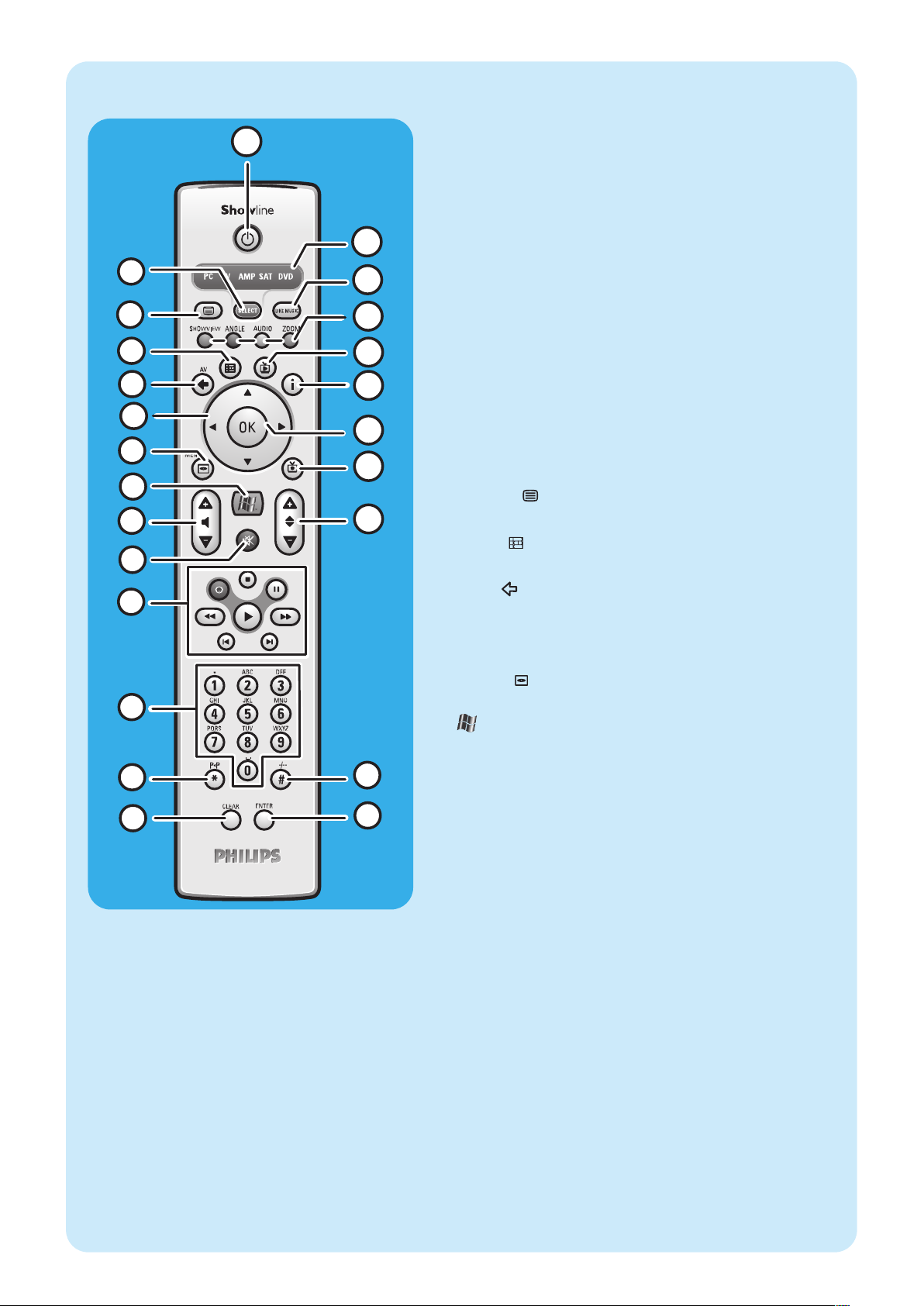
Fjernbetjening
3
1
2
5
4
6
10
9
7
8
12
13
14
17
18
21
20
22
23
16
15
19
11
24
C
I dette afsnit vil vi kun forklare fjernbetjeningens tastfunktioner i
Media Center’s pc-funktion. Se venligst RC4370 brugervejlednin-
gen for en beskrivelse af tastfunktionerne i andre funktioner (tv,
AMP, SAT og dvd).
Bemærk:
– Når du har tændt for din Media Center-pc, vil fjernbetjeningen auto-
matisk også gå over på Media Center-funktion.
– Hvis der trykkes på en tast eller en kombination af taster i mere
end 30 sekunder, vil fjernbetjeningen holde op med at transmittere
IR-signaler.
1 y Standby
Sætter Media Center-pc'en på ON eller på standby.
2 SELECT
Vælger den enhed, du ønsker at styre via fjernbetjeningen.
pc står for Media Center.
Når du har tændt for fjernbetjeningen, vil den automatisk gå på
Media Center-funktion.
3 Tekst-tv (
TV/SAT (i pc-funktion): tekst on/off.
4 Guide ( )
Åbner den elektroniske tv-programguide.
5 Back ( )
Vender tilbage til den foregående skærm.
6 1 2 3 4
Venstre-, højre-, op- og ned markør - menunavigationstaster.
7 MENU ( )
Viser menuen for den dvd, der befinder sig i det optiske drev.
8
Åbner Microsoft Windows®XP Media Center hjemmemenu.
9 – Lydstyrke +
Justerer lydstyrken på dit Philips-tv ned (–) og op (+).
Se RC4370 brugervejledningen for justering af lydstyrken på
andre tv-mærker.
Lydløs (s)
10
Sætter hovedtelefonudgangen på lydløs.
11 0 (Record)
Optager et tv-program og gemmer det på Media Center-pc'ens
harddisk-drev. Som standard gemmes programmerne i Shared
Documents-mappen (Recorded tv folder).
9 (Stop)
Stopper det medie, der aktuelt afspilles eller optages.
; (Pause)
Sætter det medie, der aktuelt afspilles eller optages, på pause.
5 6 (Search)
Søger hurtigt tilbage (5) eller frem (6) i det aktuelle dvdkapitel (hold nedtrykket).
2 (Play)
Afspiller film, musik eller viser billeder.
¡ ™ (Skip)
Springer tilbage (¡) eller frem (™) på mediet (video og /eller
audio), et musikspor (cd) eller et filmkapitel (dvd) ad gangen.
)
7
Page 8
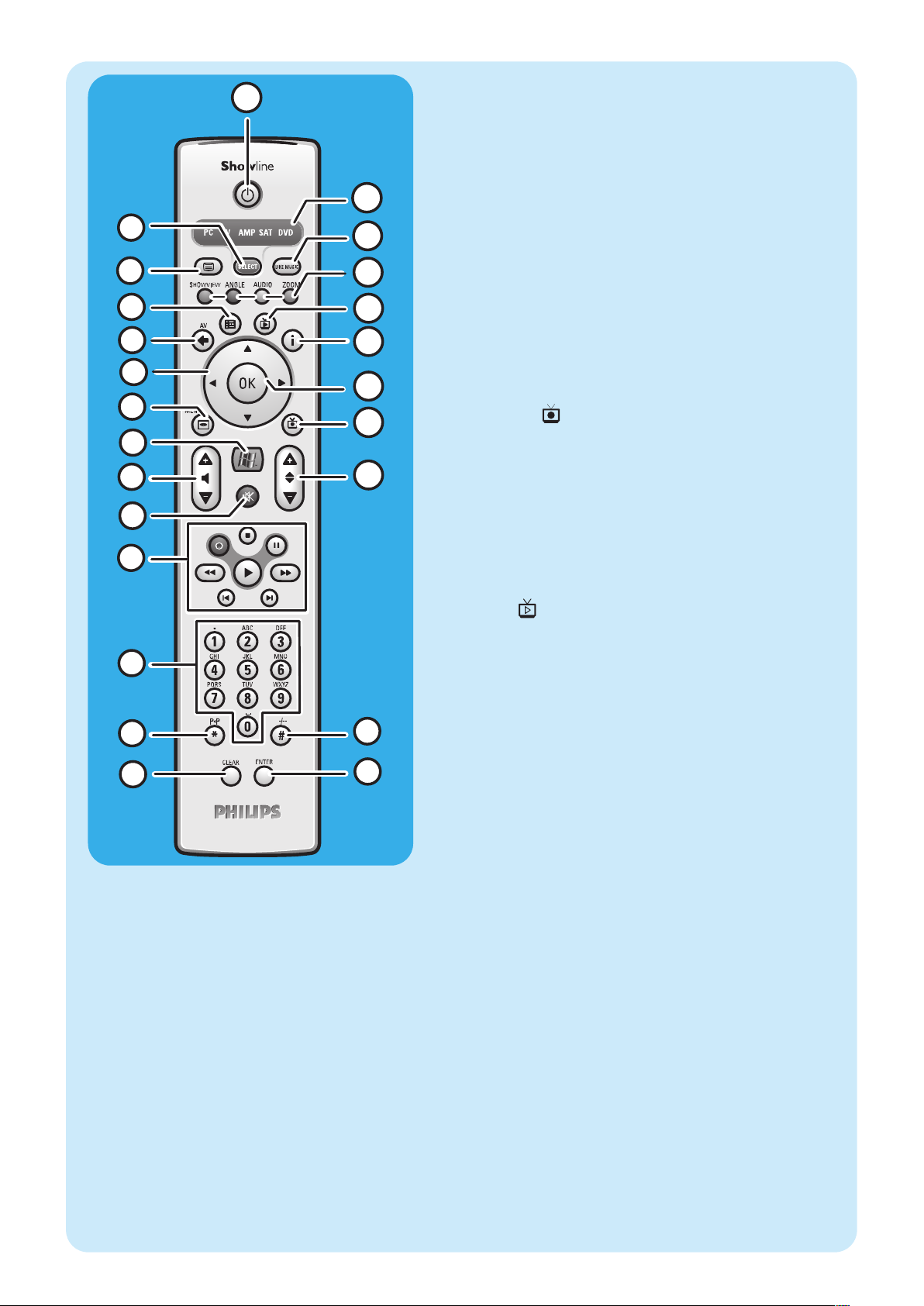
3
1
2
5
4
6
10
9
7
8
12
13
14
17
18
21
20
22
23
16
15
19
11
24
12 0 - 9 nummertaster
Benyttes til at indtaste tal eller bogstaver (afhængigt af den
valgte funktion) som benyttes til at skifte tv-kanaler, indtaste
tekst i en Media Center søge- eller tekstboks osv.
13 P 1 P (*)
Foregående program / kanal.
14 CLEAR
Sletter det foregående valg du foretog (fungerer som tilbagetasten på et tastatur).
15 ENTER
Vælger ønsket handling eller valgmulighed i et vindue.
16 – / – – (#)
Vælger mellem et- og tocifrede program-/kanalnumre.
17 – Program +
Program / kanal ned (–) og op (+).
18 Optaget tv ( )
Genvej til tv-programmer optaget på Media Center-pc'ens
harddisk.
19 OK
Vælger den ønskede handling eller vindue (fungerer ligesom
Enter-tasten).
20 i
– Giver information om det aktuelt valgte tv-program.
– Giver ekstra muligheder med forskellige menuer
21 Live TV ( )
Genvej til visning af live-tv.
22 Rød (SHOWVIEW)
Tekst-tv aktiv: Rød.
Grøn (ANGLE)
Tekst-tv aktiv: Grøn.
Gul (AUDIO)
Tekst-tv aktiv: Gul.
Blå (ZOOM)
Tekst-tv aktiv: Blå.
23 LIKE MUSIC
Skaber automatisk en musikafspilningsliste.
24 Vælgervindue
Angiver hvilken enhed der er valgt.
8
Page 9
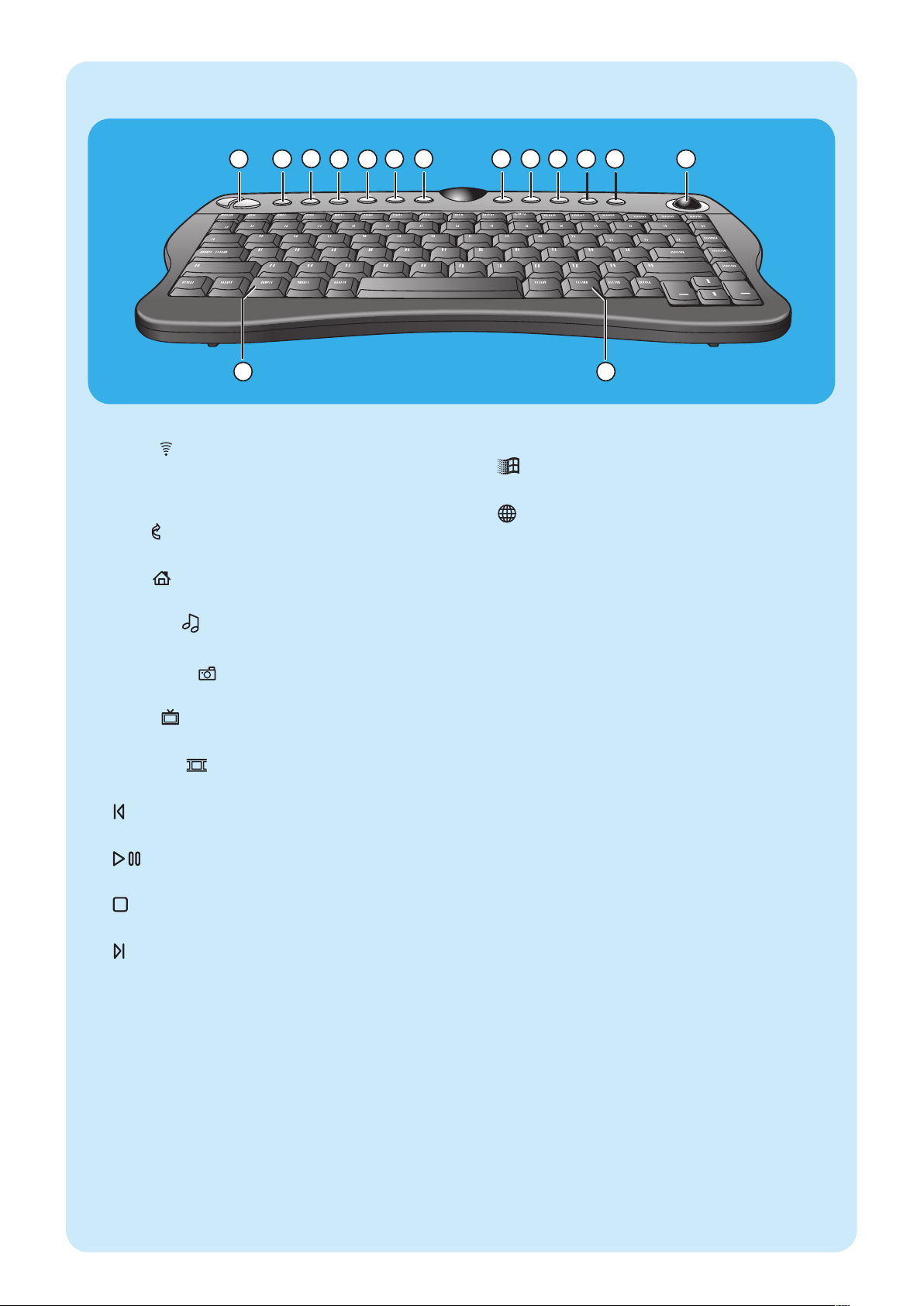
Tradløst tastatur
3
6
4 5
97 8
14
15
1 2 10 11 12 13
1 Venstre og højre musetaster
2 Tilslut
Forbinder tastaturet med Media Center-pc'en. Anvendes
sammen med CONNECT RF KEYBOARD-tasten
(17) foran på Media Center-pc'en.
3 Back
Vender tilbage til det foregående skærmbillede.
4 Start
Åbner Media Center-menuen.
5 My Music
Åbner My Music-menuen i Media Center.
6 My Pictures
Åbner My Pictures-menuen i Media Center.
7 My TV
Åbner My TV-menuen i Media Center.
8 My Videos
Åbner My Videos-menuen i Media Center.
9
Går et musikspor eller dvd-kapitel tilbage ad gangen.
10
Afspiller cd og dvd, billeder, musik.
13 Styrekugle (mus)
Styrer markøren på skærmen.
14
Åbner Windows®-startmenuen.
15
Starter Internet Explorer.
11
Stopper det medie, der aktuelt afspilles eller optages.
12
Går et musikspor eller dvd-kapitel frem ad gangen.
9
Page 10
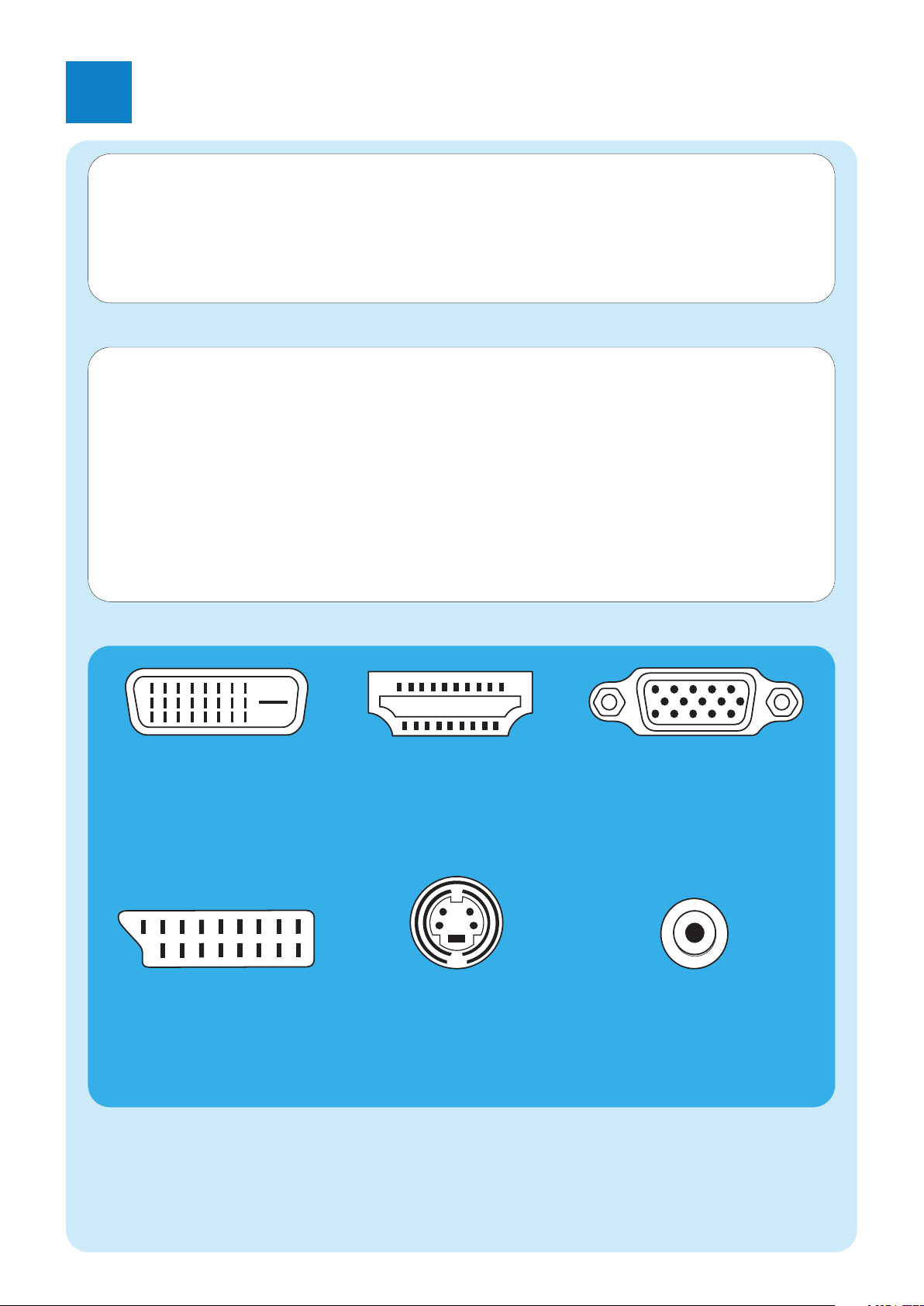
Installering af din Philips Media Center-pc
2
ADVERSAL! Sørg for at Media Center-pc'en er slukket og frakoblet fra strømforsyningsnettet, inden du laver
nogle tilslutninger.
Noter:
– Med mindre andet er angivet, er alle Media Center-pc'ens indgange og udgange placeret bag på Media Center-pc'en.
– Lav først alle nødvendige tv/monitor-tilslutninger og se derefter “Tilslutning af audio”-kapitlet for instruktioner i at oprette
audio-tilslutninger på Media Center-pc'en.
Tilslutning af tv/monitor
Din Media Center-pc skal have en internetforbindelse for at kunne downloade EPG (Electronic Program Guide) og kanalfrekvensinformation. Sørg for at du har adgang til en opringnings- eller bredbåndsinternetforbindelse, inden du starter
opsætningen af dit Media Center-software. Kontakt din internet-udbyder for mere information om oprettelse af din internetforbindelse. Se også “Tilslutning til internettet”.
Din Media Center-pc er udstyret med fire TV OUT / MONITOR OUT-stik: S-VIDEO OUT (6), DVI OUT (7),
VGA (16) og SCART (21). DVI-forbindelsen (til HDMI) anbefales, da den giver den højeste billedkvalitet. Hvis dit tv er
udstyret med et CVBS-stik, kan du benytte SCART-til-SVHS / CVBS-adapteren til at oprette en CVBS-tilslutning.
Find dit stik:
Tjek først hvilken type stik, dit tv / din monitor er udstyret med, inden du foretager nogle tilslutninger. Du kan finde dit stik i over-
sigten nedenfor. Sekvensen (1-6) angiver graden af billedkvalitet for de forskellige forbindelser.
TV/monitor-stik
1. DVI-D-stik
Anbefales. Fuld opløsning
og digital forbindelse.
2. HDMI-stik
Anbefales. Fuld opløsning
og digital forbindelse.
3. VGA-stik
Fuld opløsning men
signalet konverterer til
analogt.
10
4. SCART-stik
Begrænset opløsning og
analog forbindelse
(RGB: 3-farveseparation).
5. S-Video-stik
Begrænset opløsning og
analog forbindelse (RGB:
1 kanal moduleret).
6. CVBS-stik
Benyttes kun til optagelse fra en kabel-tv/dekoderboks.
Page 11
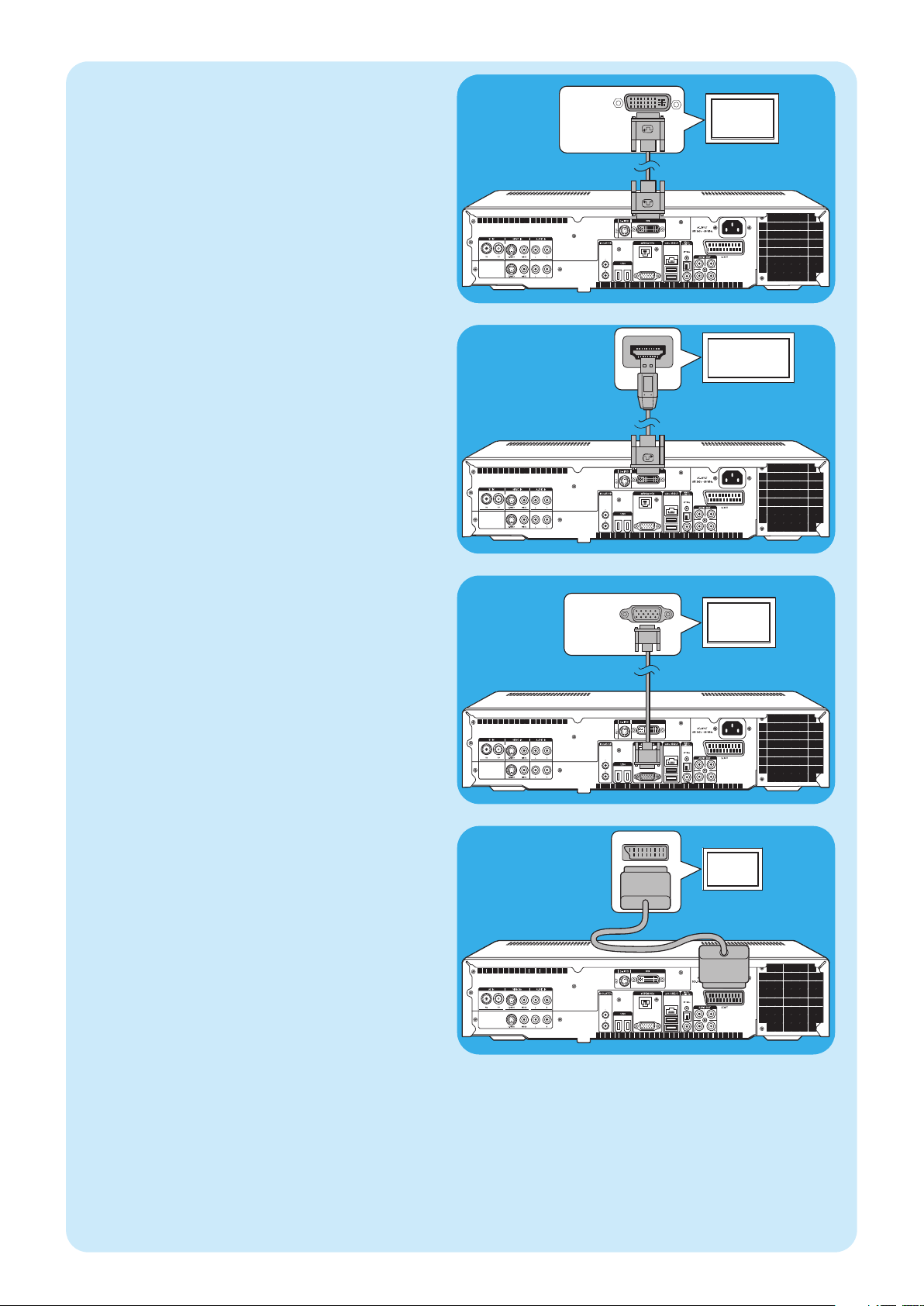
SCART IN
TV / Monitor
(SCART)
HDMI
HDMI IN
(HD)TV / Monitor
(HDMI)
VGA
Video input
(VGA IN)
TV / Monitor
(VGA)
DVI
Video input
(DVI-D IN)
TV / Monitor
(DVI-D)
1. DVI-D-forbindelse (anbefales)
• Forbind DVI-D-kablet mellem DVI-D IN-stikket på
tv’et/monitoren og DVI OUT-stikket (7) på Media
Center-pc'en. Stram skruerne på begge stik.
Bemærk: Hvis dit DVI-D tv/monitor er udstyret med et fast DVI-
D-forbindelseskabel, skal du bare sætte dette kabel i
DVI OUT-stikket (7) på Media Center-pc'en og stramme skruerne.
2. HDMI-forbindelse (anbefales)
• Forbind DVI-D med HDMI-kablet mellem HDMI IN-
porten på tv-apparetet / monitoren og DVI OUT-
porten (7) på Media Centeret.
• Stram skruerne på DVI-stikket.
Vælg SPDIF eller Analogue i tv-apparatets Audio-menu.
Se mere information i vejledningen til dit tv-apparat.
3.VGA-forbindelse
• Tilslut et VGA-kabel (medfølger ikke) til VGA IN-
stikket på tv’et/monitoren og VGA-udgangen (17)
på Media Center-pc'en. Stram skruerne på begge stik.
Bemærk: Hvis dit VGA tv/monitor er udstyret med et fast VGA-
forbindelseskabel, skal du bare sætte dette kabel i
VGA-udgangsstikket (17) på Media Center-pc'en og
stramme skruerne.
4. SCART-forbindelse
• Forbind SCART-kablet mellem SCART-indgangen på
tv’et/monitoren og SCART-stikket (21) på Media
Center-pc'en.
Noter:
– Sørg for at sikre at SCART-stikket på dit tv understøtter RGB
(Rød, Grøn, Blå) for optimal billedkvalitet.
– Ved almindelig pc-funktion vil billedkvaliteten muligvis ikke
være optimal.
– Nogle tv’er skifter automatisk mellem 4:3 og 16:9 billedfor-
hold i henhold til Wide Screen signalinformationen. Media
Center-pc'en understøtter dog ikke Wide Screen Signaling
(WSS). Se venligst den brugervejledning der fulgte med dit tv
for information om, hvordan du vælger størrelsesforhold
manuelt.
– Ved SCART-forbindelse kan der forekomme nogle smalle
bjælker i skærmes kanter. Dette er ikke en defekt.
SCART
11
Page 12
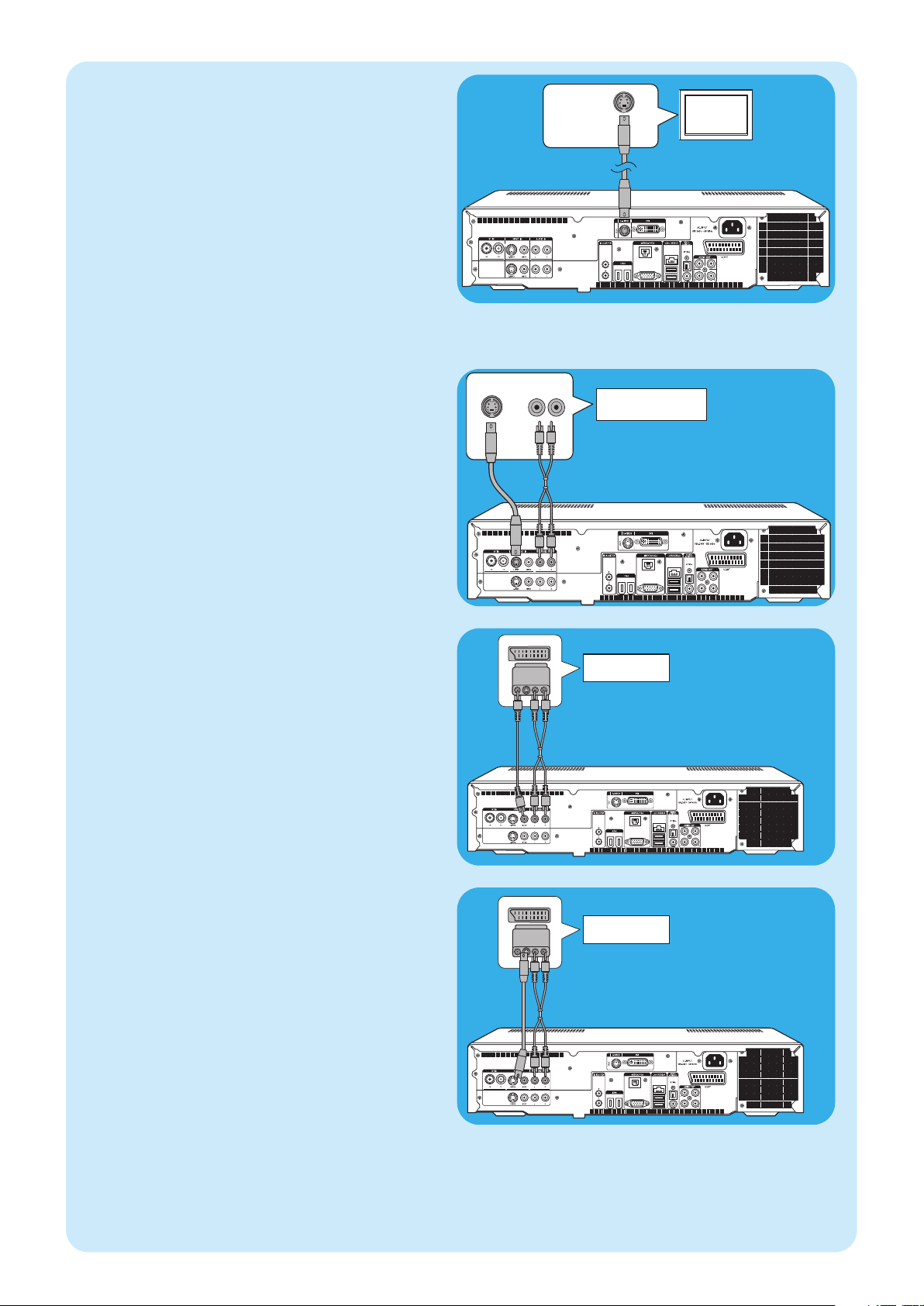
Video equipment
SCART OUT
SCART
ADAPTER
Video equipment
S-VIDEO
OUT
AUDIO
OUT L/R
Video equipment
SCART OUT
SCART
ADAPTER
S-Video
Video input
(S-VIDEO IN)
TV / Monitor
(S-Video)
5. S-Video-forbindelse
• Forbind S-Video-kablet mellem
S-VIDEO IN-stikket på tv’et/monitoren og
S-VIDEO OUT-stikket (6) på Media Center-pc'en.
Bemærk:Ved almindelig PC-funktion vil billedkvaliteten muligvis
ikke være optimal.
Tilslutning af video (f.eks. digitalboks)
S-Video-forbindelse
S-Video-forbindelse giver den bedste billedkvalitet.
1 Forbind S-Video-kablet mellem
S-VIDEO OUT-stikket på videoudstyret og et af
S-VIDEO IN-stikkene (3, 11) på Media Center-pc'en.
2 Tilslut stereo-audio-cinch-kablet mellem AUDIO OUT
L/R-stikkene på videoudstyret og AUDIO IN L/R-stik-
kene (5 eller 13) på din Media Center-pc.
SCART-forbindelse
Hvis dit videoudstyr kun er udstyret med en SCARTudgang, kan du bruge SCART-til-SVHS / CVBS-adapteren til
at tilslutte udstyret til din Media Center-pc.
1 Tilslut SCART-til-SVHS / CVBS-adapteren til SCART-
stikket på videoudstyret.
2 Tilslut et CVBS-kabel (medfølger ikke) mellem det gule
videostik på adapteren og CVBS-indgangen (4, 12) på
Media Center-pc'en.
S-Video
SCART / CVBS
ELLER:
2 Forbind S-Video-kablet mellem S-Video-stikket på adap-
teren og en af S-Video-indgangene (VIDEO IN 1 - 3,
VIDEO IN 2 - 11) på din Media Center-pc.
3 Forbind stereo-audio-cinch-kablet mellem de røde og
hvide audio-stik på adapteren og de tilsvarende
AUDIO-udgange (5, 13) på din Media Center-pc.
Bemærk:Ved brug af S-Video-forbindelsen kan billedet være sort
og hvidt. For at løse dette problem skal du sikre, at
videoudstyret benytter S-Video som udgang.
Se brugervejledningen der fulgte med dit videoudstyr
for information om dette.
12
SCART / S-Video
Page 13
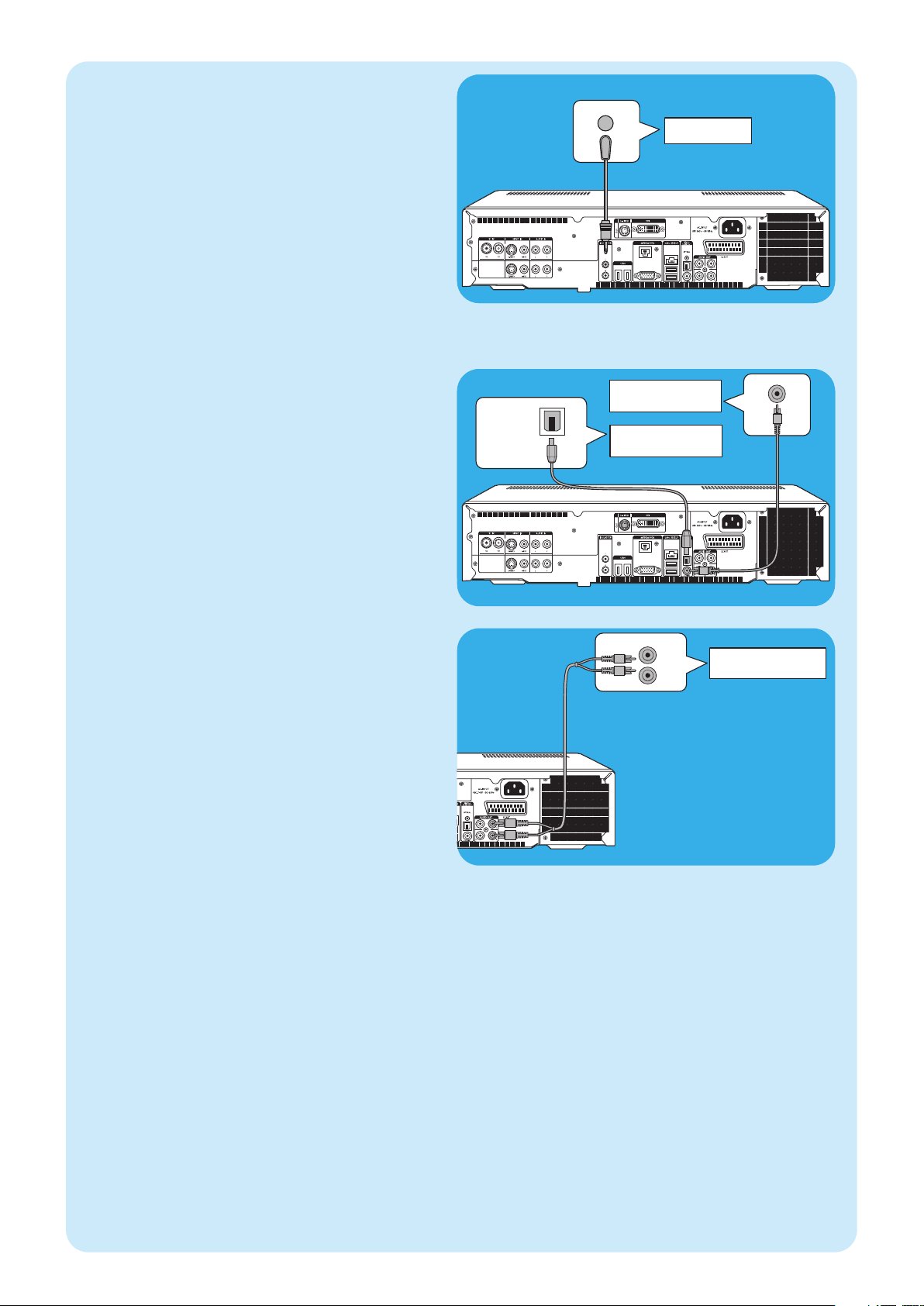
Digital
OPTICAL IN
Receiver /
Recording device
COAXIAL IN
Receiver /
Recording device
Receiver /
Recording device
L
AUDIO IN
R
IR
Set-top box
Tilslutning af en infrarød (IR) sender
1 Fjern den selvklæbende tape fra den infrarøde sensor
på IR-senderen.
3 Placer IR-senderen foran IR-modtagerøjet på
kabel-/satellitboksen.
4 Tilslut IR-senderkablet til en af IR BLASTER-udgangene
(14) på Media Center-pc'en.
> Du kan nu vælge kanaler på din kabel/satellitboks ved
hjælp af Media Center fjernbetjeningen.
Tilslutning af audio
Digital optisk audioforbindelse
• Tilslut et digitalt optisk kabel (medfølger ikke) mellem
OPTICAL IN-stikket på monitoren, tv’et, modtageren
eller optagerenheden og DIGITAL OPTICAL-udgan-
gen (9) på Media Center-pc'en.
Digital koaksial audioforbindelse
• Tilslut det digitale optiske kabel mellem COAXIAL IN-
stikket på monitoren, tv’et, modtageren eller optagerenheden og DIGITAL COAXIAL-udgangen (19) på
Media Center-pc'en.
IR-blaster
Analog audioforbindelse
• Tilslut stereo-audio-cinch-kablet mellem AUDIO IN
L/R-stikkene på monitoren, tv’et, modtageren eller
optagerenheden og AUDIO OUT L/R-stikkene (20)
på Media Center-pc'en.
Analog
13
Page 14
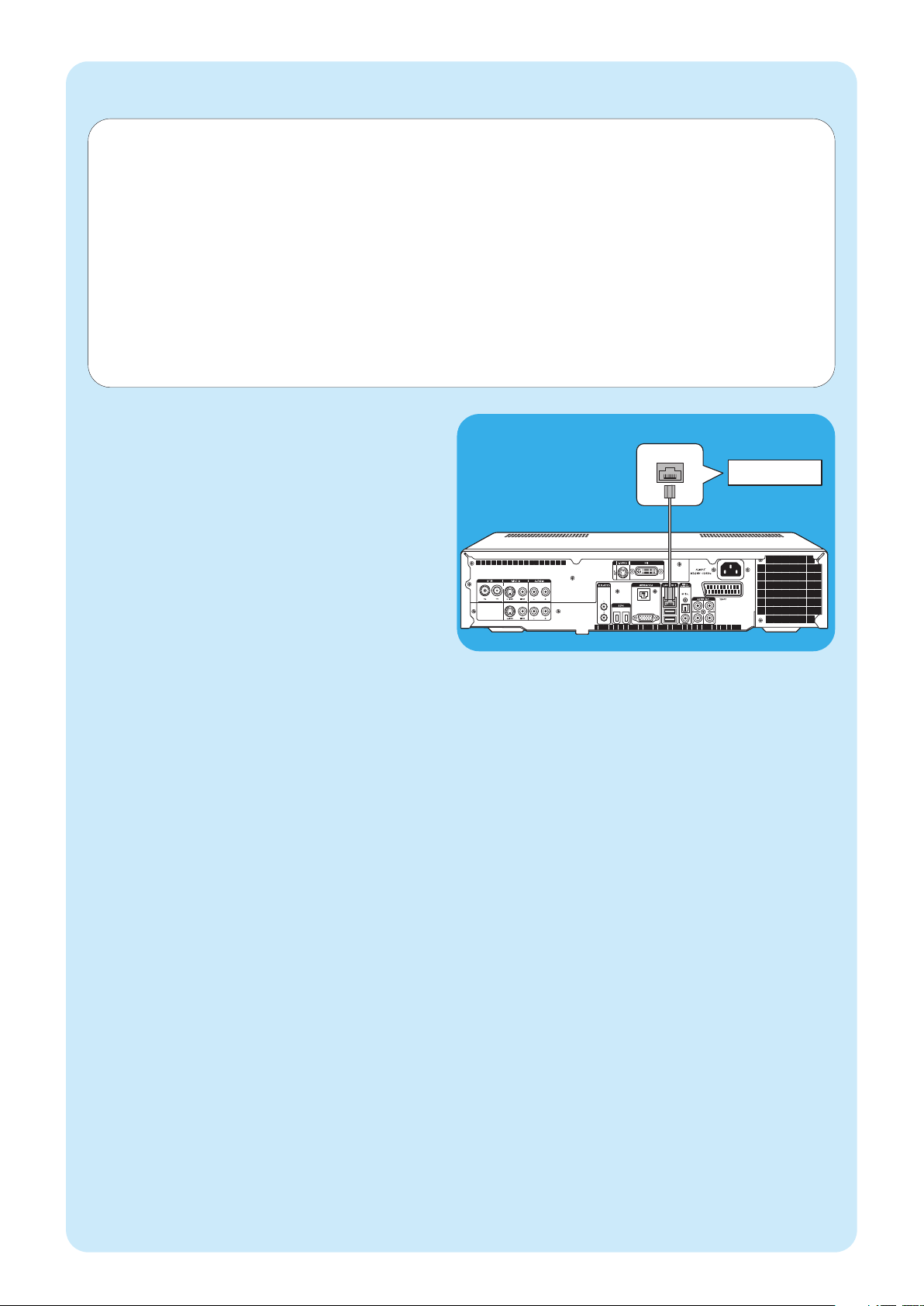
LAN
Ethernet (LAN)
Router / DSL modem
Tilslutning til internettet
Media Center-pc'en kræver en internetforbindelse for at få adgang til internettet. Sørg for at du har adgang til en opringnings- eller bredbåndsinternetforbindelse, inden du starter opsætningen af dit Media Center-software.
Kontakt din
Media Center-pc'en tilbyder tre mulighede for at oprette tilslutning til internettet:
1 Via et ethernetkabel til et ADSL-modem (hvis du har kabelnetværk).
2Trådløs forbindelse til et ADSL-modem (hvis du har trådløst netværk).
Hvis du tilslutter (enten med eller uden kabel) Media Center-pc'en til et eksisterende hjemmenetværk med central fælles
bredbåndsforbindelse til internettet for alle tilsluttede computere, kan du tilslutte din Media Center-pc direkte til din centrale netværksenhed (router/gateway). På denne måde kan din Media Center-pc få adgang til internettet præcis lige som
de andre computere, og du behøver ikke at installere ICS (Internet Connection Sharing) for at gøre internetadgangen
tilgængelig for din Media Center-pc.
Ethernetforbindelse
internet-udbyder
• Forbind ethernetkablet mellem router/ADSL-modemet og
LAN-stikket (8) på Media Center-pc'en.
• Kontakt din internet-udbyder for indstillinger.
for mere information om oprettelse af din internetforbindelse.
14
Page 15
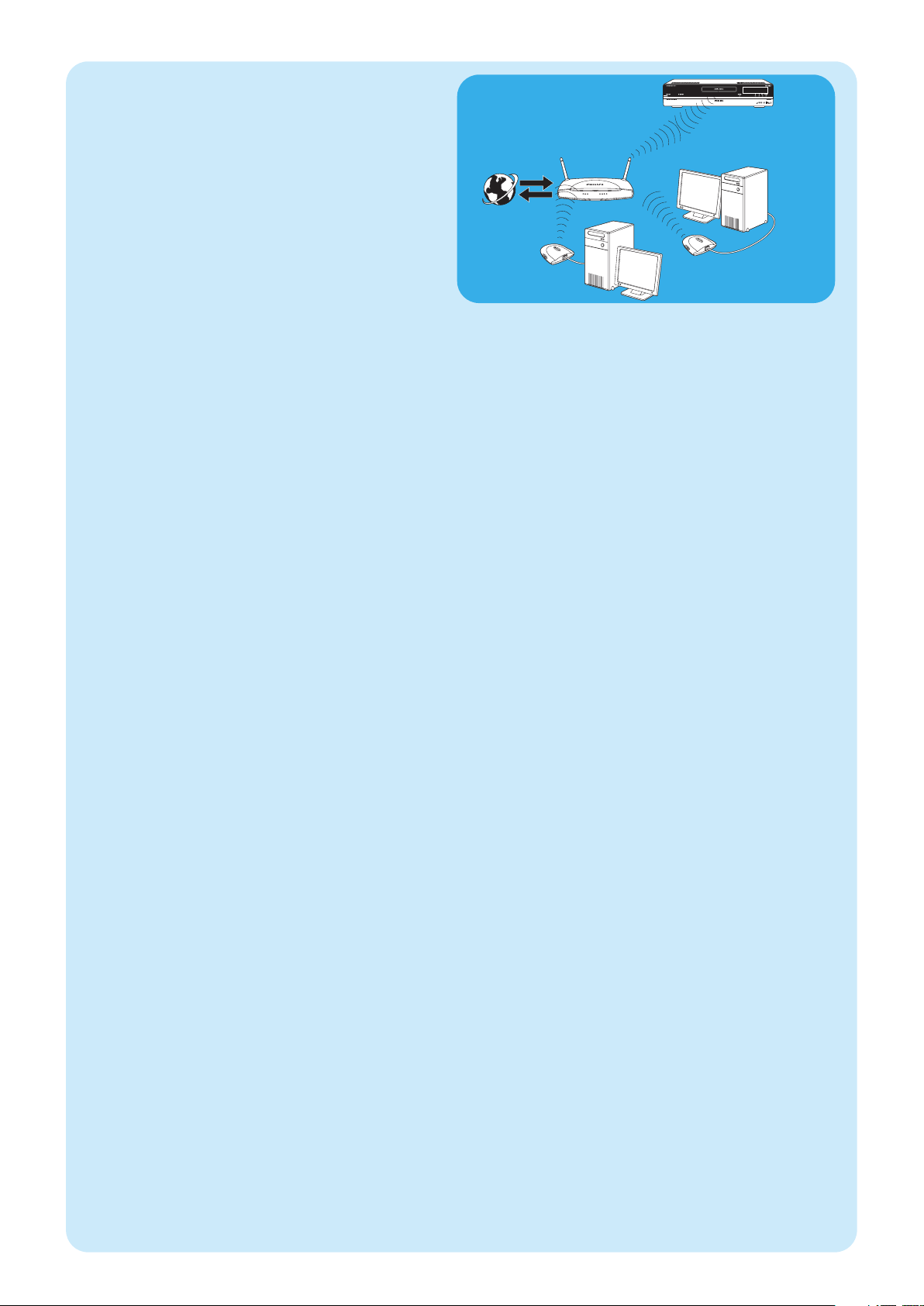
Internet
Trådløs forbindelse
Tr ådløs basestationer (og internet-gateway-routere) deler
automatisk deres bredbåndsinterneteforbindelse inden for
netværket.
Noter:
– Vi anbefaler kraftigt brug af en krypteringskode for at
beskytte dit netværk mod uautoriseret adgang.
– Ledningsfri LAN-antenner (802,11b/g) er allerede integrere-
de i enheden, så der er intet behov for at tilslutte en ledningsfri USB-adapter for at integrere Media Center-pc'en i
dit trådløs netværk.
1 Kontroller dine eksisterende trådløs netværksindstillin-
ger så du kan indtaste dem på forespørgsel under Media
Center-opsætning.
Find det trådløse netværksnavn (SSID) og den/de krypteringskode(r) du benyttede til at sikre dit trådløse
netværk.
Navn på trådløst netværk (SSID - Service Set
Identifier):
Normalt kan du finde navnet på det trådløse netværk i
menuen over valgmuligheder på din trådløse netværksadapter eller trådløse basestation. Åbn det program der
fulgte med din netværksadapter for at kontrollere dette.
Krypteringsnøgle:
Den trådløse krypteringsnøgle kan enten være en WEPkode eller en WPA-kode.
WEP (Wired Equivalent Privacy) yder basal beskyttelse
for hjemmenetværk og benytter 64- eller 128-bit krypteringsnøgler.
- 64-bit: 5 tegn ASCII eller 10 tegn HEX eller
- 128 bit: 13 tegn ASCII eller 26 tegn HEX.
Tr ådløs
WPA (Wi-Fi Protected Access) tilbyder op til 256-bit
krypteringsnøgler, som er meget sværere at afkode end
WEP-krypteringsnøgler.
WPA øger niveauet af databeskyttelse og adgangskontrol
for trådløse netværk.
Bemærk: Både netværksnavn (SSID) og krypteringsnøgle er føl-
somme over for store og små bogstaver, så ‘ABC’ er
ikke det samme som ‘aBc’. Indtast altid tegnene i korrekt format for at undgå problemer.
2 Skriv din(e) krypteringsnøgle(r) og SSID ned. Du kan få
brug for dem under installering af din Media Center-pc.
3 Indtast på forespørgsel din SSID og krypteringsnøgle for
at tilføje din Media Center-pc til det trådløse netværk.
Referer til brugervejledningen for basestationen (det
trådløse adgangspunkt) for detaljer.
15
Page 16
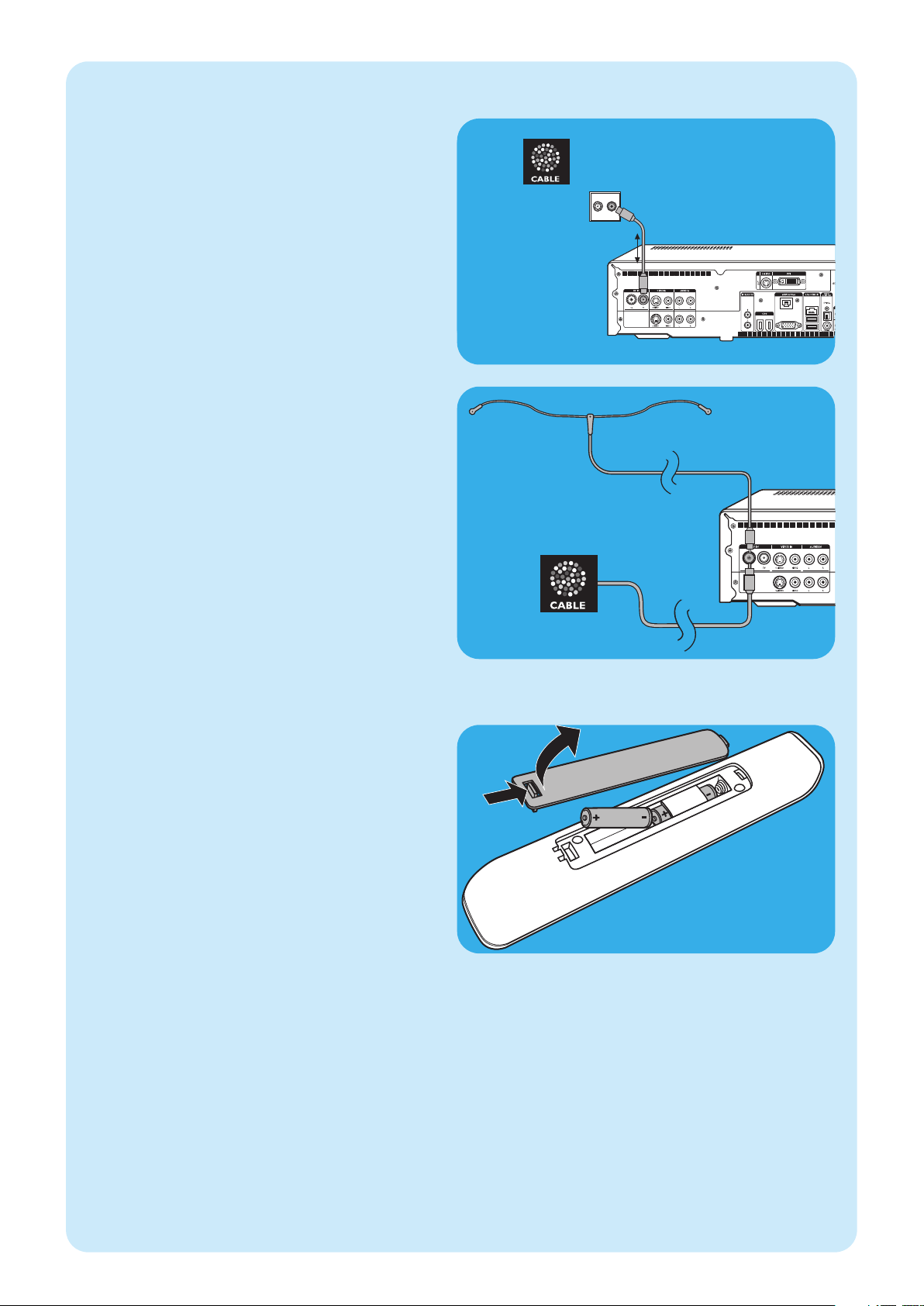
Wallsocket
10cm
Tilslutning af antenner
Tv-antenneforbindelse
1 Frakobl Tv-antennekablet fra kabelantennesystemet.
2 Tilslut 10 cm Tv-antennekablet til RF IN TV-stikket (2)
på Media Center-pc'en og til kabelantennessystemet.
Radio-antenneforbindelse
1 Tilslut et koaksialt kabel (medfølger ikke) til
RF IN FM-stikket (1) på Media Center-pc'en.
2 Tilslut den anden ende af kablet til kabelantennesyste-
met.
Hvis du ikke er tilsluttet til et kabelantennesystem, kan du
benytte FM-kablet.
1 Tilslut FM-kablet til RF IN FM-stikket (1) på Media
Center-pc'en.
2 Placer og varier retningen for FM-antennen, indtil du fin-
der den kraftigste modtagelse. Fastgør derefter antennen i den position.
Isætning af batterier i fjernbetjeningen
1 Fjern batterirummets dæksel og isæt to AA (1,5 V)
batterier med den korrekte placering af + og –
i batterirummet.
2 Sæt dækslet på igen.
2 x
16
Page 17
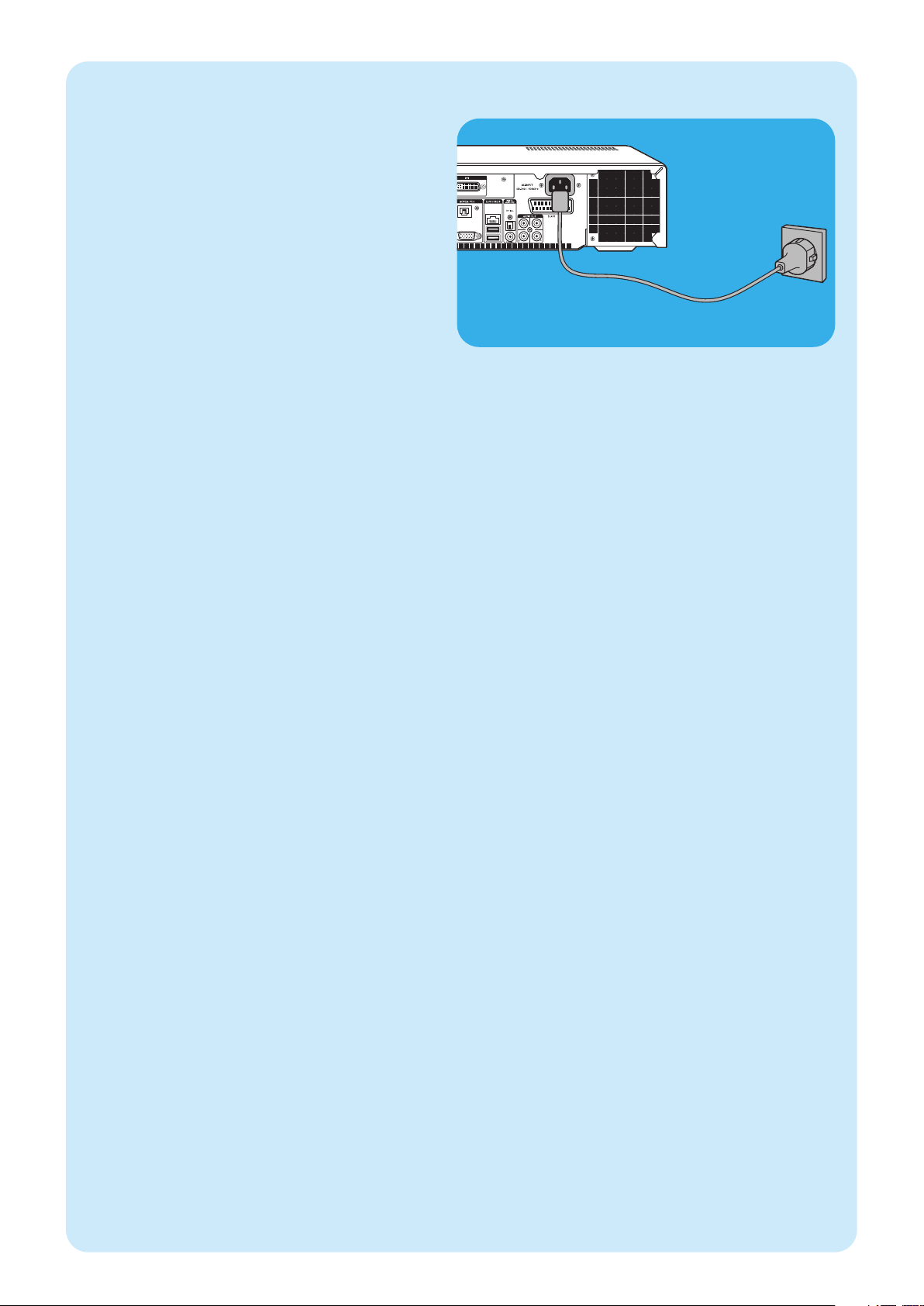
Tilslutning til strømforsyning /Tænd og sæt på standby
Tilslutning til strømforsyningsnettet
Efter at have tilsluttet alt det ønskede udstyr som beskrevet
kan du tilslutte Media Center-pc'en til en stikkontakt på
væggen.
1 Sørg for at alle tilslutninger er foretaget, inden du til-
slutter Media Center-pc'en til strømforsyningen.
2 Tilslut først strømkablet til AC-INPUT (10) og derefter
til en stikkontakt på væggen.
> Standby/On-indikatoren (på STANDBY-ON-tasten 1) lyser
orange.
> Media Center-pc'en er nu på lavstrømsfunktion og bruger
kun et minimum af strøm.
Skift til ON
• For at tænde for Media Center-pc'en fra lavstrømsfunk-
tion skal du trykke på y STANDBY-ON-tasten (1)
foran på Media Center-pc'en.
> Standby/On-indikatoren (1) går ud.
• Tryk på y STANDBY-ON-tasten (1) igen for at sætte
Media Center-pc'en tilbage på lavstrømsfunktion.
Skift til standby
• Når Media Center-pc'en er tændt (Standby/On-indika-
tor slukket) skal du trykke på y Standby-tasten (1) på
fjernbetjeningen for at sætte Media Center-pc'en på
standby.
> Standby/On-indikatoren (1) lyser rødt.
• For at tænde for Media Center-pc'en igen fra standby-
funktion skal du trykke på y Standby-tasten (1) på
fjernbetjeningen igen eller y STANDBY-ON-tasten (1)
foran på Media Center-pc'en.
> Standby/On-indikatoren (1) går ud.
Bemærk: I både lavstrøms- og standbyfunktion forbruger Media
Center-pc'en stadig lidt strøm. For at frakoble Media
Center-pc'en fuldstændig fra strømforsyningsnettet skal
du tage strømkablet ud af stikkontakten på væggen.
17
Page 18
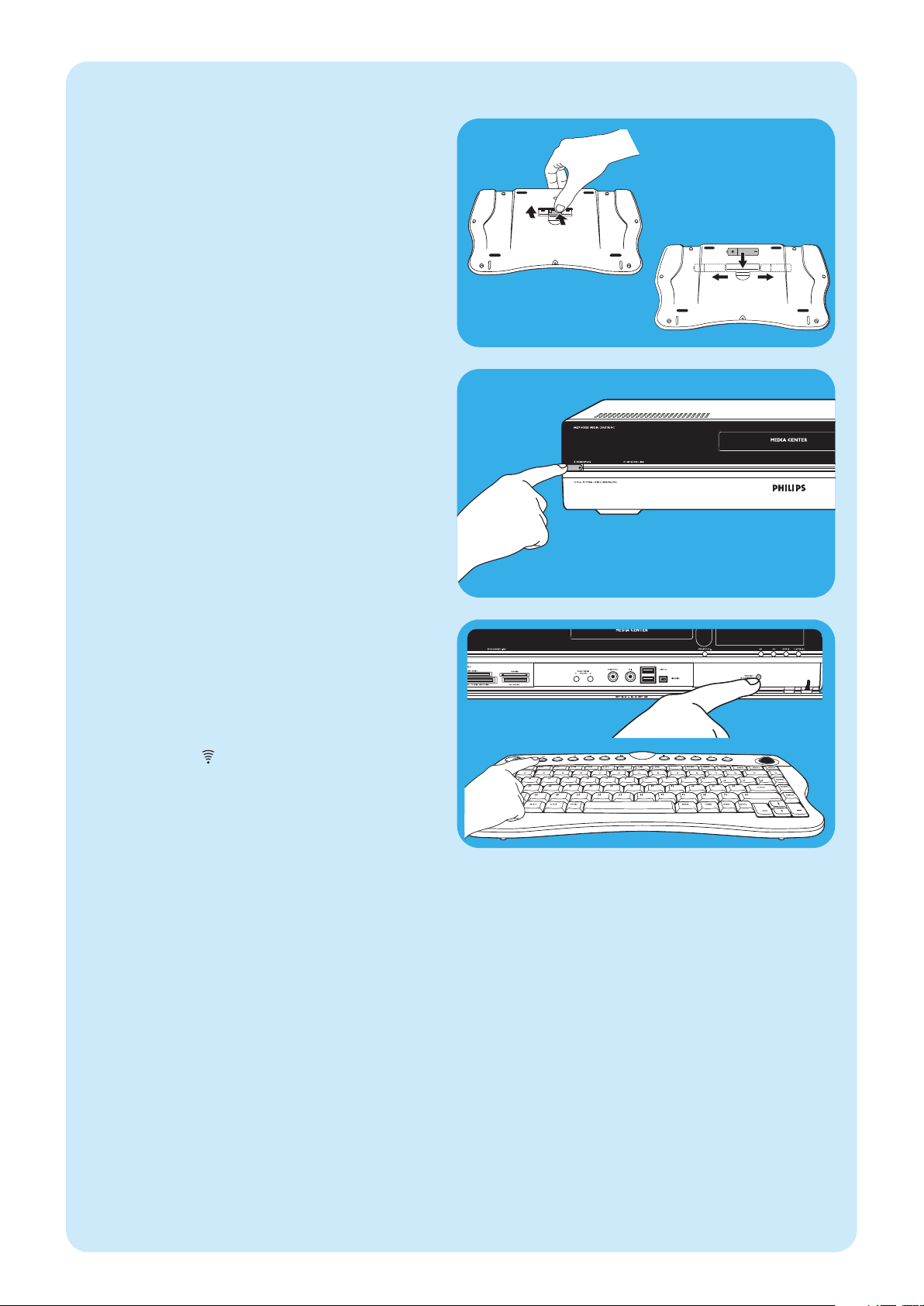
Installering af trådløst tastatur
1 Fjern batterirummets dæksel og isæt tre AA (1,5 V)
batterier med den korrekte placering af + og –
i batterirummet.
2 Sæt dækslet på igen.
3 Sørg for at Media Center-pc'en er tilsluttet til strømfor-
syningsnettet.
4 Tryk på y STANDBY-ON-tasten (1) for at tænde for
Media Center-pc'en.
> Standby/On-indikatoren (på STANDBY-ON-tasten 1)
slukkes.
3 x
5 Tryk på CONNECT RF KEYBOARD-tasten (17) på
Media Center-pc'en.
6 Tryk på tasten (1) på tastaturet.
> Din Media Center-pc er nu i stand til at modtage kom-
mandoer fra det trådløse tastatur.
Bemærk: Når tastaturet ikke er blevet brugt i 5 minutter, går det
på standby. Du kan aktivere tastaturet igen ved at
trykke på enhver tast undtagen de venstre og højre
musetaster (1) og styrekuglen (13).
18
Page 19
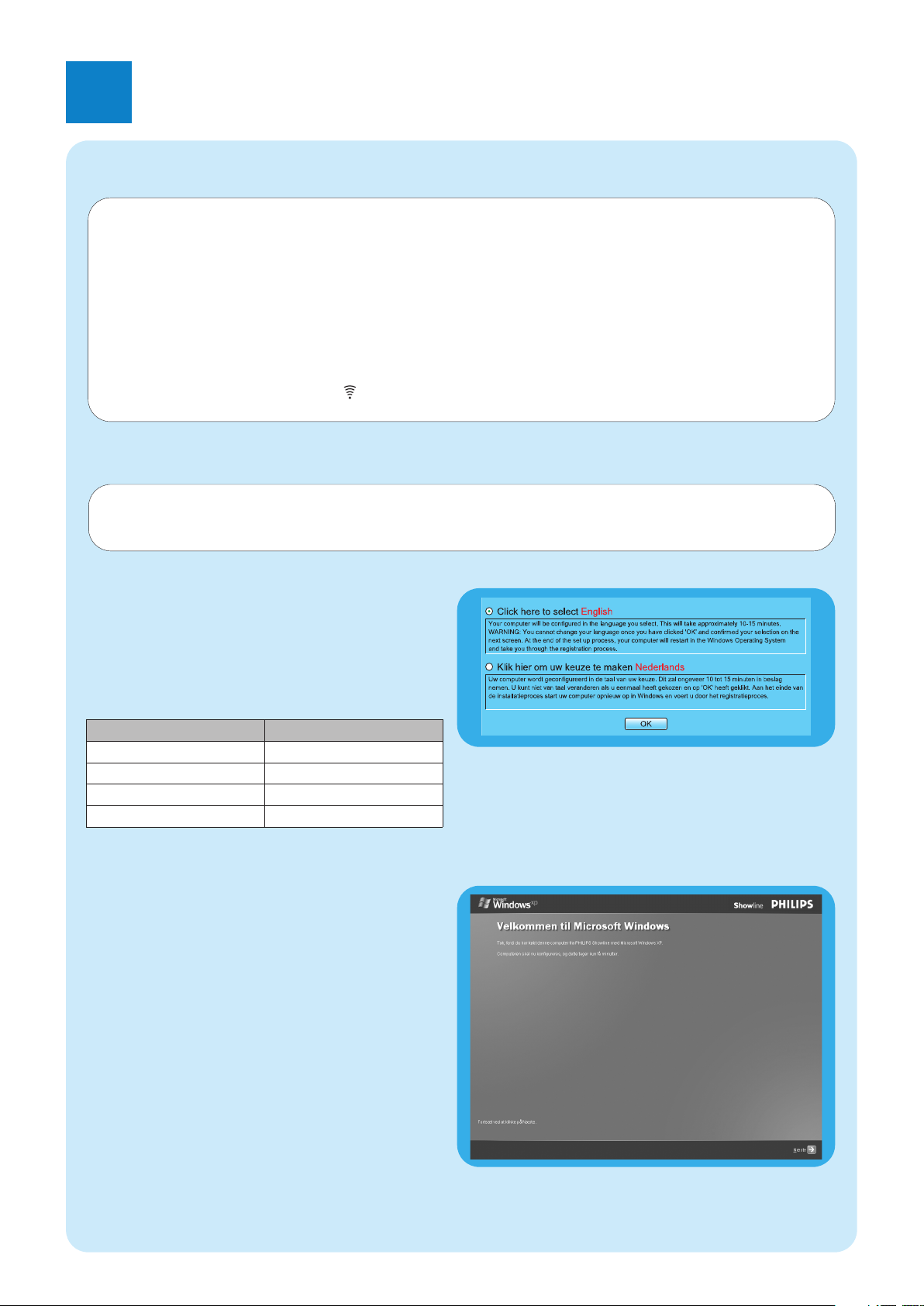
Opsætning af din Philips Media Center-pc.
3
Microsoft Windows®-opsætning
Når du tænder for din Media Center-pc første gang, vises den indledende Microsoft Windows®-opsætningsskærm.
Følg instruktionerne på skærmen for at udføre denne opsætning.
Noter:
– Inden du tænder for din Media Center-pc, skal du sørge for at tænde for din monitor eller dit tv først og vælge en kanal for
Media Center-pc'en på dit tv.
– Benyt dit trådløs tastatur med integreret styrekugle til at navigere på skærmene. Foretag dit valg med markøren og klik på
Næste.
– Hvis der ikke er nogen trådløse forbindelse mellem tastatur og Media Center-pc:Tryk på CONNECT RF KEYBOARD-
tasten (17) på din Media Center-pc og ( ) tasten (2) på tastaturet.
Indstilling af sprog:
VIGTIGT
Du kan ikke ændre sproget, efter du trykker på OK-knappen, da de andre sprog ikke længere er tilgængelige. Sørg for
at du vælger det korrekte sprog.
1 Start din Media Center-pc.
> Sprogvalg-vinduet vises.
2 Vælg sproget for Microsoft Windows
Bemærk: Hver skråstregversion af Media Center-pcen
indeholder et andet sæt sprog.
Skråstregversion Sprog
/21 Dansk, svensk
/22 Engelsk, hollandsk
/23 Tysk, engelsk, fransk
/31 Fransk, hollandsk, engelsk
3 Følg anvisningen på skærmen
For at opsætte Windows første gang:
Følg instruktionerne på skærmen for den indledende
Microsoft Windows-opsætning.
1 Klik Næste for at opsætte dit system.
2 Vælg land/region og sprog.
3 Vælg din tidszone.
4 Læs End Users License Agreement.Vælg ‘Jeg acceptere’
for at acceptere.
5 Vælg et computernavn. Et standardnavn er allerede
skrevet ind. Du kan frit vælge at acceptere dette navn
eller indtaste et andet navn.
6 Klik på Næste hvis din computer ikke er del af et
domæne.
Hvis din Media Center-pc er del af et domæne, skal du
vælge Jeg og indtaste navnet på dette domæne.
7 Vælg Udfør.
®
bruger-interface.
19
Page 20
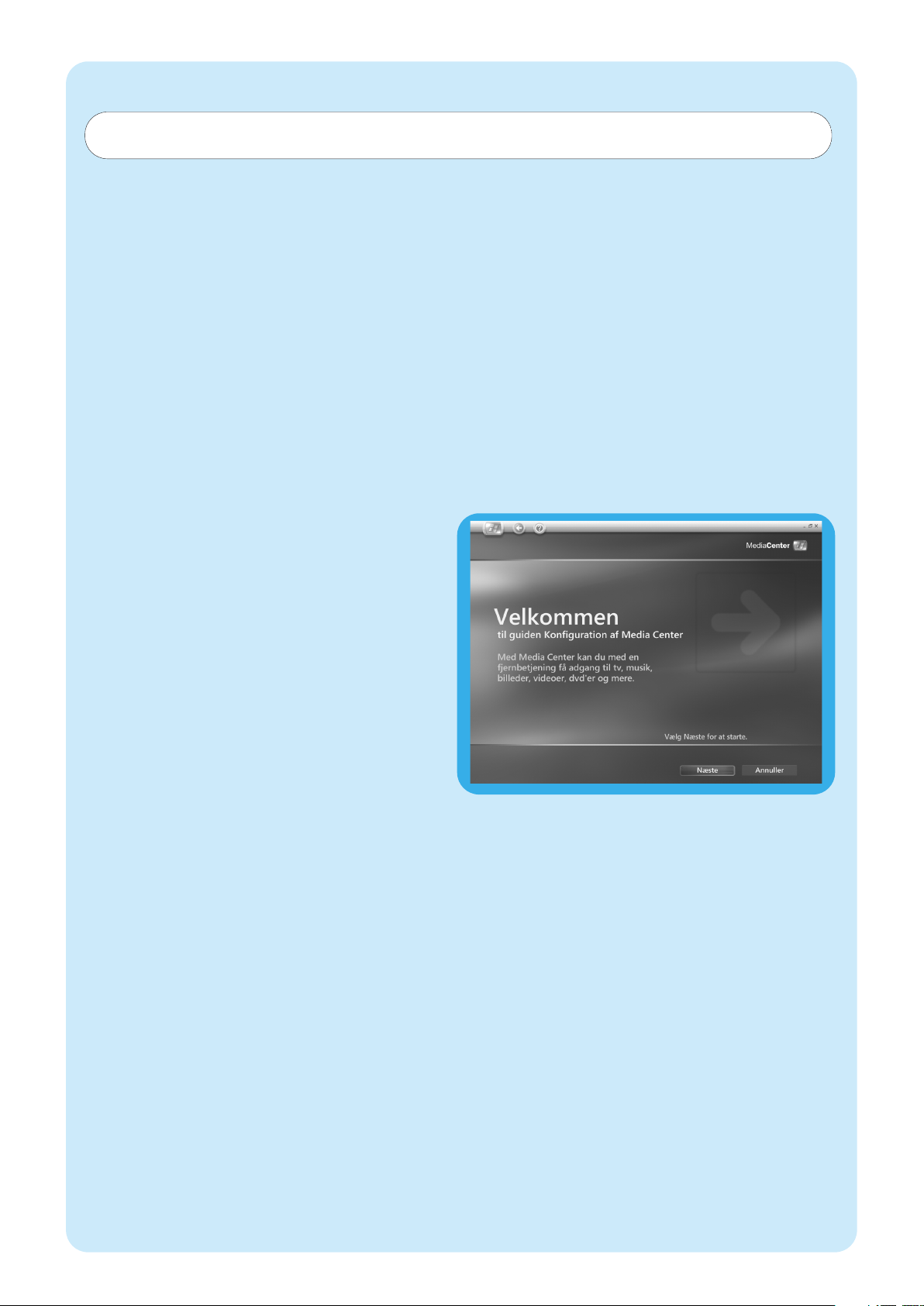
Media Center setup wizard
Når du har færdiggjort den indledende Microsoft Windows-opsætning, genstarter Windows automatisk, og Media
Center setup wizard vises.
Obligatorisk opsætning
Media Center setup wizard guider dig gennem den indledende opsætning for din Media Center-pc, inklusiv de trin der
kræves for at oprette din netværksforbindelse og bredbåndsforbindelse. Følg instruktionerne på skærmen for at udføre
denne opsætning.
Noter:
– Benyt dit trådløse tastatur med integreret styrekugle (13) til
at navigere på skærmene.
– Sørg for at de følgende fysiske forbindelser er etableret for
din Media Center-pc:
- internet;
- tv- og radiosignal;
- netværksforbindelse (hvis din Media Center-pc er del af et
netværk);
- digitalboksforbindelse (hvis du benytter en digitalboks).
Velkomst-skærmen for Media Center setup wizard vises.
1 Klik på Næste.
> Information om påkrævet Media Center-opsætning og
valgfri opsætning vises.
2 Klik på Næste.
> Information Erklering om beskyttelse af personlige
oplysninger vises.
3 Klik på Næste.
> Skærmen Enhanced Playback vises.
4 Følg instruktionerne på skærmen, foretag dit valg og klik
på Next Next.
> Skærmen Opret forbindsele til et trådløst netværk
vises.
5 For tilslutning af din Media Center-pc til et trådløst
netværk skal du vælge Jeg og klikke på Næste.
• V ælg ‘Angive netværksnavnet manuelt’ og klik
på Næste.
• V ælg dit netværksnavn i listen og klik på Næste.
• V ælg Udfør for at forlade skærmen.
ELLER:
Hvis dit netværksnavn ikke står på listen:
• V ælg ‘ikke opført’ og klik på Næste.
• Indtast dit netværksnavn og klik på Næste.
• Hvis dit netværk er beskyttet, skal du vælge Jeg og
klikke på Næste.
• Indtast din netværksnøgle (WEP eller WPA) og klik på
Næste.
Bemærk: Krypteringsnøglen er følsom over for store og små bog-
staver, så ‘ABC’ er ikke det samme som ‘aBC’.
6 Hvis du har en permanent forbindelse til internettet
(‘always on’ ADSL- eller kabelforbindelse), skal du vælge
Jeg og klikke på Næste.
7 Klik på Test for at teste din internetforbindelse.
• Hvis din forbindelse ikke virker, skal du:
- tjekke stik og kabler;
- tjekke dine router-indstillinger;
- kontakte din internet-udbyder.
20
Page 21
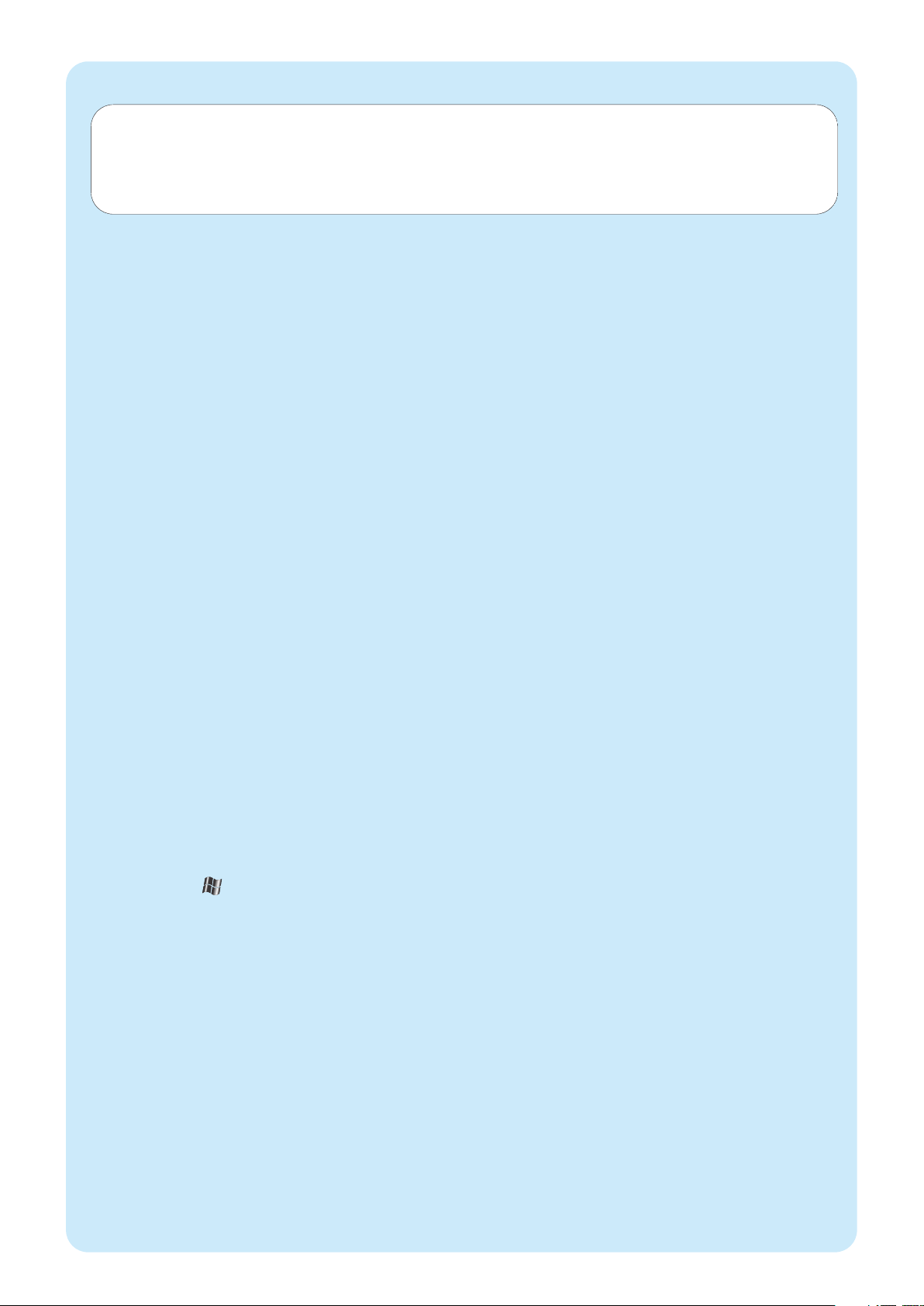
Valgfri opsætning
I den valgfri opsætningsprocedure kan du personligt tilpasse din Media Center-pc. Setup wizard gør det muligt for dig at
– konfigurere tunere, tv-signal og information om tv-programguide;
– vælge og justere Media Center displayindstillinger;
– opsætning af højttalere;
– kontrollere din digitalboks.
Konfiguration tunere, tv-signal og Programguide
Denne funktion lader dig konfigurere dine forbindelser for tv- og radiosignaler.
1 Bekræft din region.
2 Vælg type af tv-signal (Europa - PAL/SECAM).
3 Foretag dit valg for en digitalboks.
4 a Hvis du har en digitalboks:
• Vælg begge tunere ved at markere begge afmærkningsbokse.
• Sørg for at din digitalboks og dit IR-modtagerkabel er tilsluttet korrekt (se ‘Installation af din Philips Media Center-pc
-tilslutning af videoudstyr (f.eks. en digitalboks).
• Vælg et tv-signal.
b Hvis du ikke har en digitalboks:
• Vælg begge tunere ved at markere begge afmærkningsbokse.
5 Opsætning af Electronic Television Program Guide.
• Læs Vilkår for brug af programguide og accepter.
• Indtast dit postnummer.
• Vælg din tv-signalleverandør
> Din Media Center-pc bruger internetforbindelsen til at downloade al information om tv-stationer fra din tv-signalleverandør.
Hver tilgængelig tv-station gemmes som et separat forudindstillet nummer.
Optimer hvordan Media Center ser ud på din skærm
Denne funktion lader dig justere skærmindstillinger.
1 Vælg din skærmtype.
2 Vælg forbindelsestype for din skærm.
Bemærk: Hvis du benytter SCART-udgangen (21) på din Media Center-pc, skal du vælge Component (YpbPr).
3 Juster skærmindstillinger i henhold til dine personlige præferencer i Konfiguration of skærm.
Bemærk: Hvis du vælger en forkert skærmindstilling, kan skærmen blive sort.Vent i ca. 15 sekunder, og informationen på skærmen
vil blive synlig igen.
Opsætning af dine højttalere
Denne funktion lader dig specificere og teste din højttalerkonfigurering.
• Vælg altid muligheden med to højttalere, da Media Center-pc'en kun har analog stereoudgang.
Hvis du benytter den digitale audioforbindelse:
Efter at du har færdiggjort Media Center setup wizard, skal du følge de nedenstående instruktioner:
1 Tryk på tasten (8) på fjernbetjeningen.
> Media Center Start-menuen vises.
2 Vælg Flere programmer og tryk på OK-tasten (9)
3 Vælg DVD indstillinger og tryk på OK-tasten (9)
4 Vælg Lydindstillinger og tryk på OK-tasten (9)
5 Vælg SPDIF og tryk på OK-tasten (9)
6 Vælg Gem og tryk på OK-tasten (9)
> Efter at du har gennemført proceduren for Optional Setup, vises Media Center-pc’ens start-skærm, og din Philips Media Center-
pc er klar til brug.
Bemærk: S/PDIF (Sony/Philips Digital Interface) er et standard audiooverførsels-filformat, normalt fundet på digitalt audioudstyr eller
audio-behandlingsenheder. Det tillader overførsel af audio fra en fil til en anden uden konvertering til og fra et analogt format, hvilket kan nedsætte signalkvaliteten.
21
Page 22

Manuel kanalsøgning
Angående automatisk kanalsøgning se ´Tv-guide funktion – Søge et tv-program´ i brugerfelterne.
1 Tryk på tasten (8) på fjernbetjeningen.
2 Vælg TV og tryk på tasten OK (19).
3 Vælg TVScanner og tryk på tasten OK (19).
4 Vælg ReadMe og tryk på tasten OK (19).
5 Følg anvisningerne i filen ReadMe.
Ekstra software-opsætning
Norton
Modulet Norton Internet Security yder vigtig beskyttelse mod virus, hackere og trusler mod privatlivet. Norton Internet
Security inkluderer en firewall og andre kraftfulde værktøjer til at sikre dit system. Firewallen tænder automatisk igen efter
en periode, hvor den har været midlertidigt slukket. Med den nyeste version kan du forhindre visse internet-orme i at
komme ind i dit system. Du kan forhindre e-mail-adresser i at blive sendt til websider uden din tilladelse, og du kan kontrollere, hvilke websider der sporer dine aktiviteter med internet-cookies. Du kan også blokere bannerreklamer og pop-up-vinduer. Norton installeringsfunktionen startes automatisk, når din Media Center-pc tændes for første gang.Du behøver blot at
følge instruktionerne på skærmen.
Philips Media Manager tilføjet transkoder
Philips Media Manager (PMM) gør musik-, foto- og filmfilerne på din computer tilgængelige for overførsel fra din compu-
ter til dit tv- og audiosystem.
Din Media Center-pc benytter det nye DVR-MS-filformat ved optagelse af video. DVR-MS står for Digital Video Recorder-
Microsoft®. Videoen indeholdt i en DVR-MS-fil er kodet som MPEG-2 video-stream. En DVR-MS-fil kan også kopibeskyt-
tes, så den kun kan afspilles på din Media Center-pc.
PMM og PMM add on transcoder-modulerne arbejder sammen for at tillade dig at streame Media Center-indhold til en
Philips Streamium Client.
Vi råder dig til kun at installere disse moduler, hvis du planlægger at benytte PMM / PMM add on transcoder-funktionen.
• For at opsætte PMM, skal du dobbeltklikke på PMM-ikonet ( ) og følge instruktionerne på skærmen.
• For at installere PMM add on transcoder, skal du dobbeltklikke på s-ikonet ( ) og følge instruktionerne på skærmen.
22
Page 23

Ændring af indstillinger
Når du har gennemført den indledende opsætningsprocedure med Media Center setup wizard, er det altid muligt at
ændre indstillingerne.Trin, som du sprang over under den indledende opsætning, kan også gennemføres.
1 Tryk på tasten (8) på fjernbetjeningen.
> Media Center Start-menuen vises.
2 Vælg Settings.
3 Tryk på OK-tasten (19).
Du har adgang til Settings-undermenuer for:
- Generelt
- TV
- Billeder
- Musik
- DVD
- Messenger og optalg-id
- Radio
- Hjælp
Ændring af skærmopløsning
Et vigtigt eksempel på ændring af indstillingerne for din Media Center-pc er ændring af skærmopløsning.
1 Tryk på tasten (8) på fjernbetjeningen.
2 Vælg Indstillinger og tryk på OK-tasten (19).
3 Vælg Konfiguration of Media center i Indstillinger
(Generelt) vinduet og tryk på OK-tasten (19).
4 Vælg Konfigurer tv’et eller skærmen i Media Center
Indstillinger-vinduet og tryk på OK-tasten (19).
5 Følg instruktionerne på skærmen og vælg
Identificering of skærmtype og Forbinelsetype.
Bemærk: Hvis du benytter SCART-udgangen (21) på din
Media Center-pc, skal du vælge Component (YpbPr).
6 Vælg Bekraeft skærmopløsningen i Adjust Your
Display Settings-vinduet og tryk på OK-tasten (19).
7 Vælg Næste og tryk på OK-tasten (19) for at vise listen
over kontrolfunktioner i Konfiguration of skærm
-vinduet.
8 Vælg Skærmbredde og tryk på OK-tasten (19).
9 Vælg Vælg skærmopløsningen, tryk på OK-tasten (19)
og vælg Jeg i det indsatte vindue.
10 Benyt dit tastatur og din mus til at indstille den nye
opløsning i det Windows®XP Display Properties-vindue,
der kommer frem.
11 Når du er færdig, skal du klikke på maksimer-tasten i
det øverste højre hjørne af Media Center-vinduet for at
vende tilbage til visning af Media Center-vinduet over
hele skærmen.
23
Page 24

Justering af skærmes proportioner
Proportionerne er storrelsesforholdet mellem billedets højde og bredde. Proportionerne for skærmen på en standardcomputerskærm og et almindeligt tv er 4:3. 4 betyder 4 enheder bred, og 3 betyder 3 enheder høj.
High-definition-TV (HDTV) format er 16:9.
Tv-udsendelser, videoer eller dvd’er, der afspilles på dir tv, og din Media Center-pc kan have forskellige proportioner, hvilket resulterer i vandrette eller lodrette bjælker på din skærm. Hvis dette er tilfældet, kan du se informationen nedenfor
om, hvordan du justerer forholdet i forskellige situationer.
Standardskærm
(Ingen video eller
dvd afspilles)
Standard-
tv/skærm
Opløsning: 720 x 576.
SCART-tilsluttet.
Ingen bjælker. Størrel-
sesforhold korrekt.
Ingen handling kræves.
Standard-
tv/skærm
Opløsning: 720 x 576.
SCART-tilsluttet.
Lodrette bjælker.
Læs A på næste side.
Fladskærms-tv/
pc-skærm
(plasma eller LCD)
Opløsning der giver 16:9-
forhold (f.eks.: 1280 x 720
eller 1920 x 1080). DVI-,
VGA- eller HDMI-tilsluttet.
Ingen bjælker.
Størrelsesforhold korrekt.
Læs D på næste side.
Video eller dvd
med 4:3-format
afspilles
Video eller dvd
med 16:9-format
afspilles
Ingen bjælker. Størrel-
sesforhold korrekt.
Ingen handling kræves.
Lodrette bjælker.
Læs C på næste side.
Lodrette bjælker.
Læs B på næste side.
Ingen bjælker.
Størrelsesforhold korrekt.
Se 1næste side.
Lodrette bjælker.
Læs B på næste side.
Ingen bjælker. Størrelsesfor-
hold korrekt. Ingen handling
kræves. Se 2næste side.
24
Page 25

1 – Hvis lodrette bjælker forekommer: Juster størrelsesforholdet for dit TV.
– Hvis vandrette bjælker forekommer: Juster størrelsesforholdet ved afspilning af video eller dvd som beskrevet under B og C.
– “Wide screen”-format for f.eks. dvd’er er ikke altid indspillet i 16:9-format men en lille smule anderledes.
Hvis dette er tilfældet, kan der stadig forekomme smalle vandrette bjælker.
2 “Wide screen”-format for f.eks. dvd’er er ikke altid indspillet i 16:9-format men en lille smule anderledes. Hvis dette er tilfæl-
det, kan der stadig forekomme smalle vandrette bjælker.
A
Lodrette bjælker på standardskærm
(ingen video eller dvd afspilles):
• Minimer/fjern bjælker ved at justere størrelsesforholdet
for dit tv.Se brugervejledningen der fulgte med dit tv
for information om dette.
Bemærk: Størrelsesforholdet for det viste billede vil blive forvrænget.
B
Lodrette bjælker ved afspilning af en 4:3-video eller
-dvd på 16:9-tv/skærm:
I denne situation er lodrette bjælker på begge sider normale og kan ikke minimeres/fjernes uden at forvrænge stør-
relsesforholdet for det viste billede. Juster størrelsesforhol-
det ved afspilning af video eller dvd.
1 Tryk på i-tasten (20) på fjernbetjeningen.
2 Vælg Zoome og tryk på OK-tasten (19).
3 Vælg det bedste størrelsesforholdet for din situation
(1, 2 eller 3).
C
Vandrette bjælker ved afspilning af en 16:9-video
-dvd på 4:3-tv/skærm:
I denne situation er vandrette bjælker på begge sider normale og kan ikke minimeres /fjernes uden at forvrænge
størrelsesforholdet for det viste billede eller kun vise en
del af billedet. Juster størrelsesforholdet ved afspilning af
video eller dvd.
1 Tryk på i-tasten (20) på fjernbetjeningen.
2 Vælg Zoome og tryk på OK-tasten (19).
3 Vælg det bedste størrelsesforholdet for din situation
(1, 2 eller 3).
D
• Juster Media Center grafikindstillingerne til et
16:9-format, der giver den bedste billedkvalitet på
dit/din specifikke tv/pc-skærm. 1280 x 720 eller
1920 x 1080 er hyppigst understøttet af fladskærmstv’er/pc-skærme.
25
Page 26

Ekstra tilslutninger
Video
camera
4
Tilslutning af mikrofon
• Tilslut en mikrofon til MIC-indgangen (14) foran på din
Media Center-pc.
Tilslutning af hovedtelefoner
1 Tilslut hovedtelefoner med et 3,5 mm stik til HEAD-
PHONE-stikket (13) foran på din Media Center-pc.
2 Indstil lydstyrken for hovedtelefonerne med
4 HEADPHONE VOLUME 3-tasterne (12).
• Du kan sætte hovedtelefonerne på lydløs med Mute
(s)-tasten (10) på fjernbetjeningen.
Tilslutning af videokamera (eller andet bærbart eksternt udstyr)
• Tilslut Firewire (IEEE1394 / i.LINK) stikket på dit
kamera til FIREWIRE (IEEE1394 / Firewire / i.LINK)
stikket (16) foran på din Media Center-pc. Hertil
benyttes et 4-benet firewire (IEEE1394 / i.LINK)-kabel
(medfølger ikke).
ELLER:
• Tilslut USB-stikket for dit kamera til
USB 2.0-indgangen (15) foran på din Media Center-pc.
Hertil benyttes et USB 2.0-kabel (medfølger ikke).
Noter:
– Sørg for at tilslutte kameraet til Media Center-pc'en inden
start af DV Capture-programmet.
– Sørg for at forlade DV Capture-programmet, inden kame-
raet frakobles.
– Kontroller om der kræves ekstra software for at understøtte
dit udstyr. Installer de drivere der fulgte med dit udstyr, inden
du tilslutter enheden til din Media Center-pc.
Se brugervejledningen for dit udstyr for information om dette.
26
Page 27

External HD
Input
External HD
Por ta ble
Media
Player
Tilslutning af bærbar medieafspiller (eller HDD eller fotokamera)
• Tilslut Firewire (IEEE1394 / i.LINK)-stikket på din bær-
bare medieafspiller (f.eks. en MP3-afspiller, harddisk drev
eller fotokamera) til FIREWIRE (IEEE1394 / i.LINK)stikket (16) foran på din Media Center-pc. Hertil benyttes et 4-benet firewire (IEEE1394 / i.LINK)-kabel
(medfølger ikke).
ELLER:
• Tilslut USB-stikket på din bærbare medieafspiller (f.eks.
en MP3-afspiller, harddisk-drev eller fotokamera) til
USB 2.0-indgangen (15) foran på din Media Center-pc.
Hertil benyttes et USB 2.0-kabel (medfølger ikke).
Bemærk: Kontroller om der kræves ekstra software for at
understøtte dit udstyr. Installer de drivere der fulgte
med dit udstyr, inden du tilslutter udstyret til din Media
Center-pc. Se brugervejledningen for dit udstyr for information om dette.
Tilslutning af eksternt drev (HDD, optisk drev)
• Tilslut Firewire (IEEE1394 / i.LINK)-stikket på dit
eksterne drev til FIREWIRE (IEEE1394 / i.LINK)-stikket
(15) bag på din Media Center-pc. Hertil benyttes et 6benet firewire (IEEE1394 / i.LINK)-kabel (medfølger ikke).
ELLER:
• Tilslut USB-stikket på dit eksterne drev til USB 2.0-
stikket (18) bag på din Media Center-pc. Hertil benyttes et USB 2.0-kabel (medfølger ikke).
Bemærk: Kontroller om der kræves ekstra software for at
understøtte dit udstyr. Installer de drivere der fulgte
med dit udstyr, inden du tilslutter udstyret til din Media
Center-pc. Se brugervejledningen for dit udstyr for information om dette.
Extern HD
27
Page 28

Isætning af hukommelseskort
Den første gang et hukommelseskort sættes i et af kortdrevene (SMART MEDIA - 8, COMPACT FLASH TYPE
1 / 11, MICRODRIVE - 9, MMC/SD - 10 eller MS/MS PRO - 11) på din Media Center-pc, opretter systemet fire nye
drevbogstaver. En for hvert drev. Så hvis det sidste drevbogstav for eksempel var D, vil drevbogstaverne for hukommelseskortene være E, F, G og H osv.
• Smart Media-kort kan sættes i SMART MEDIA-drevet
(8) på din Media Center-pc.
• Compact Flash-kort kan sættes i COMPACT FLASH
TYPE 1 / 11, MICRODRIVE (9) på din Media
Center-pc.
• MMC (MultiMedia Card) og SD (Secure Digital card)
-kort kan sættes i MMC/SD-drevet (10) på din Media
Center-pc.
• MS og MS PRO-kort/nøgler kan sættes i MS/MS PRO-
drevet (11) på din Media Center-pc.
28
Page 29

Vigtig information
5
Fralæggelse af ansvar for tab af data
Inden du sender din MCP9350i Media Center-pc til service, skal du sørge for at gemme alle data på et andet medie og fjerne al tredjeparts-software.
Med hensyn til alle former for service der ydes, er det dit ansvar at gemme indholdet på din Media Center-pc andetsteds,
inklusiv alle data du har gemt eller software du har installeret på din Media Center-pc. Der er risiko for, at indholdet på din
Media Center-pc vil gå tabt under serviceproceduren, og vi kan ikke holdes ansvarlige for beskadigelse eller tab af programmer, data eller anden information gemt på ethvert medie eller enhver del af det produkt, der serviceres herunder.
HVIS INDHOLDET AF DIN 2005 Entertainment PC Platform ÆNDRES, SLETTES ELLER PÅ NOGEN
MÅDE MODIFICERES UNDER REPARATION AF PRODUKTET, ER VI IKKE PÅ NOGEN MÅDE ANSVARLIGE. DIT PRODUKT VIL BLIVE RETURNERET TIL DIG KONFIGURERET SOM DET OPRINDELIGT
BLEV KØBT (UNDER FORUDSÆTNING AF TILGÆNGELIGHED AF SOFTWARE).
Sørg altid for at fjerne al tredjeparts-hardware, software, ekstraudstyr og andet, som ikke er dækket af vores garanti, inden
du sender din Media Center-pc til os for service.Vi er ikke ansvarlige for tab eller beskadigelse af disse emner.
Information om sikkerhed og regulativer
Dette afsnit giver detaljeret information om sikkerhed og regulativer for din 2005 Entertainment PC Platform, inklusiv:
Erklæring om sikkerhedsoverensstemmelse. Media Center-pc’en overholder også internationale sikkerhedskrav for it-udstyr,
IEC/EN 60950-1, og er korrekt CE-mærket for brug inden for Den Europæiske Union.
Advarselserklæring for lithiumbatteri
SADVARSEL
Risiko for eksplosion hvis batterierne udskiftes med en forkert type. Batterierne skal genbruges, hvis dette er muligt.
Bortskaffelse af brugte batterier skal ske i henhold til lokale miljømæssige regulativer.
Sikkerhedsnoter,Telekom
SADVARSEL
For at reducere risikoen for brand bør du kun benytte det medfølgende 26 AWG-kabel eller et kraftigere telefonkabel.
Sikkerhedsnoter, Radiofrekvens
Din 2005 Entertainment PC Platform udsender som andet radioudstyr elektromagnetisk radiofrekvens-energi. Enrginiveauet,
der udsendes af Media Center-pc’en, er dog mindre en den elektromagnetiske energi, der udsendes af andet udstyr såsom.
Bemærk:
Installer eller placer din MCP9350i Media Center-pc så antennen (placeret bag frontpanelet) er mindst 20 cm fra brugeren
eller andre personer.
I nogle situationer eller omgivelser kan brugen af trådløst udstyr være begrænset af bygningens ejer eller ansvarshavende
repræsentanter for en relevant organisation eller autoritet.Hvis du er usikker på de regler, der gælder brugen af trådløst
udstyr i specifikke organisationer eller omgivelser, opfordres du til at indhente autorisation til at benytte din MCP9350i
Media Center-pc inden trådløs overførsel af data.
29
Page 30

Andet trådløst udstyr
Sikkerhedsnoter for andet udstyr i et trådløst netværk: Se venligst den brugerdokumentation, der følger med det
trådløse tastatur, den trådløse mus, Bluetooth-senderen eller andet udstyr i det trådløse netværk for yderligere sikkerhedsnoter.
Lokale restriktioner for brug af radio
2,4 GHz frekvensbåndene benyttet af MCP9350i Media Center-pc'en er ikke fuldt harmoniserede i alle lande. Dette udstyr
er certificeret til brug i specifikke lande og bør ikke betjenes uden for de lande eller markeder, der er angivet nedenfor. Som
bruger af dette produkt er du ansvarlig for at sikre, at dette udstyr kun benyttes i de lande, det er beregnet for, og for at
verificere, at det er korrekt konfigureret med det korrekte valg af frekvenser og kanaler for brugslandet. Enhver afvigelse fra
de tilladelige indstillinger i brugslandet er en overtrædelse af nationale love, regler eller regulativer og kan straffes som
sådan. Se nedenfor for landespecifik information:
EU-frekvensbånd:
• Tyskland, Luxemburg, Holland, Spanien, Sverige og UK: 2,400 - 2,4835 GHz (Europa ETSI)
• Frankrig: By-områder: 2,400 - 2,4835 GHz indendørs brug; 2,400 -2,454 GHz (kanaler 1 til 7) udendørs brug.
Guadeloupe, Martinique, St Pierre et Miquelon, Mayotte: 2,400 - 2,4835 GHz indendørs og udendørs brug.
Reunion, Guyane: 2,400 - 2,4835 GHz indendørs brug;2,420 – 2,4835 GHz udendørs brug (kanaler 5 til 13)
• Italien: For brug på private områder; indendørs eller udendørs brug; 2,400 - 2,4835 GHz
For brug på offentlige områder; indendørs eller udendørs brug; generel brugsautorisation kræves fra Det
italienske misterium for post og telekommunikation; 2,400 - 2,4835 GHz.
• Belgien: For brug på private områder; indendørs eller udendørs brug; betjeningsrækkevidde på mindre end 300 m;
2,400 - 2,4835 GHz
For brug på private områder; ved udendørs brug og ovenstående offentlige områder over en 300 m
betjeningsrækkevidde kræves der en licens fraIBPT/ BIPT; 2,400 - 2,4835 GHz
Tr ådløs interoperationeliteit
Din MCP9350i Media Center-pc er designet til at være interoperational med ethvert ledningsfrit LAN-produkt, der er baseret på 'direct sequence spread spectrum' (DSSS)-radioteknologi og overholder følgende standarder:
• IEEE 802.11a - Standard for trådløst LAN.
• IEEE 802.11b - 1999a - Standard for trådløst LAN.
• IEEE 802.11 - Standard for trådløst LAN.
• Wireless Fidelity (WiFi) certifikation, som defineret af WECA (Wireless Ethernet Compatibility Alliance).
Overensstemmelseserklæring om emission
Enhver ændring eller modifikation af udstyret, som ikke udtrykkeligt er godkendt af Philips, kan fratage brugerens ret til at
betjene udstyret.
Installation og brug af denne enhed skal være i streng overensstemmelse med de instruktioner, der er inkluderet i den
dokumentation, der følger med produktet. Enhver ændring eller modifikation (inklusiv antennerne) foretaget på denne
enhed, som ikke udtrykkeligt er godkendt af producenten, kan fratage brugerens ret til at betjene udstyret. Producenten er
ikke ansvarlig for eventuel radio- eller tv-forstyrrelse forårsaget af uautoriseret modifikation af denne enhed eller udskiftningen af tilslutningskabler og -udstyr med andet end det af producenten angivne. Det er brugerens ansvar at korrigere enhver
forstyrrelse forårsaget af en sådan uautoriseret modifikation,udskiftning eller tilslutning. Producenten og dennes autoriserede forhandlere eller distributører påtager sig intet ansvar for beskadigelser eller overtrædelse af nationale regulativer
opstået som resultat af mangel på overholdelse af disse retningslinjer.
30
Page 31

EU overensstemmelseserklæringer
Vi, Philips, erklærer, at produktet, Entertainment PC, er i overensstemmelse med de essentielle krav og relevante bestemmelser i Direktiv 1999/ 5/ EC (Radioudstyr og telekommunikations-terminaludstyr).Produktet er korrekt CE-mærket for at
bekræfte denne overensstemmelse og er til distribution i alle medlemslande inden for EU med restriktioner som noteret
ovenfor.
Erklæringer om produktøkologi
Den følgende information gives for at dække globale økologiske overvejelser og regulativer om produktøkologi.
Overvejelser omkring bortskaffelse
Dette produkt indeholder blylodninger på trykte kredsløb, som kan være emne for regulativer ved bortskaffelse.
Overvejelser omkring genbrug
Vi opfordrer vores kunder til at aflevere deres produkter og komponenter (f.eks. batterier, trykte kredsløb, plastikkasser
osv.) til genbrug, når dette er muligt.
Hvis der ikke er nogen rimelig genbrugsmulighed til rådighed, skal produkter og deres komponenter bortskaffes i henhold til
alle gældende lokale miljømæssige regulativer.
Sikkerhedsinformation: Elektriske, magnetiske og elektromagnetiske
felter (‘EMF’)
1 Philips Royal Electronics fremstiller og sælger mange produkter rettet mod kunder, der ligesom andre elektroniske appa-
rater generelt har evnen til at udsende og modtage elektromagnetiske signaler.
2 Et af Philips’ førende forretningsprincipper er at tage alle nødvendige sundheds- og sikkerhedsmæssige foranstaltninger
for vores produkter for at overholde alle gældende lovmæssige krav og til fulde overholde de EMF-standarder, der er
gældende på produktionstidspunktet.
3 Philips stræber efter at udvikle, producere og markedsføre produkter, der ikke har nogle skadelige sundhedsmæssige
effekter.
4 Philips bekræfter, at hvis produkterne håndteres korrekt og bruges til det beregnede anvendelsesformål, er de sikre at
bruge i henhold til de videnskabelige beviser, der er tilgængelige i dag.
5 Philips spiller en aktiv rolle inden for udviklingen af internationale EMF- og sikkerhedsstandarder, hvilket gør det muligt
for Philips at være på forkant med yderligere udviklinger i standardisering for tidlig integration i vores produkter.
31
Page 32

Information til forbrugeren
Bortskaffelse af brugt udstyr
Dit produkt er konstrueret med og produceret af materialer og komponenter af høj kvalitet,som kan genindvindes og
genbruges.
Når det til højre viste affaldssymbol er placeret på et produkt, betyder det, at produktet er omfattet
af det europæiske direktiv 2002/96/EC.
Kontroller den lokale sorteringsordning for elektriske og elektroniske produkter.
Følg venligst lokale regler og bortskaf ikke brugte produkter sammen med det daglige
husholdningsaffald.
Korrekt bortforskaffelse af brugte produkter forebygger potentielle miljø-og sundhedsskader.
Fremstilling af uautoriserede kopier af kopibeskyttet materiale, inklusiv computerprogrammer, filer, udsendelser og lydindspilninger, kan være en krænkelse af ophavsretten og betragtes som en lovovertrædelse. Dette udstyr bør ikke anvendes til
sådanne formål.
32
Page 33

Noter
33
Page 34

Support
Om du har frågor angående din MCP9350i, kan du besöka Philips support-webbsajt:
www.philips.com/support
Om du inte hittar svar på dina frågor på denna webbsajt, kan du kontakta Philips helpdesk per telefon:
UK 0906 1010 017 £ 0.15 / min
34
Page 35

Innehållet i kartongen
Media Center MCP9350i Fjärrkontroll
2 x AA-batterier
CD
DVI-D till HDMI-kabel
Stereo cinch-audiokabel
Digital cinch-audiokabel (koaxial) 2 x IR-förmedlare för kabel-
SCART-kabel DVI-D-kabel
S-Video-kabel Ethernet-kabel
Snabbinstallationsguide
TV-mottagare
FM-antennkabel
Trådlöst tangentbord
3 x AA-batterier
Nätkabel
(MCP 9350i/21)
TV-antennkabel (1 m)
TV-antennkabel (10 cm)
Nätkabel
Nätkabel
(MCP 9350i/22)
SCART till SVHS/CVBS-adapter
Nätkabel
(MCP 9350i/23)
35
Page 36

Innehåll
Side
Innehållet i kartongen .......................................................... 3
1 Funktionsöversikt ............................................................. 5
Vy framifrån ........................................................................................................................... 5
Vy från baksidan ................................................................................................................... 6
Fjärrkontroll ......................................................................................................................... 7
Trådlöst tangentbord ...........................................................................................................9
2 Installera ditt Philips Media Center ............................. 10
Ansluta en TV/bildskärm .................................................................................................. 10
Ansluta videokällor (t.ex. en kabel-TV-mottagare) .................................................... 12
Ansluta ljud .......................................................................................................................... 13
Anslutning till Internet ...................................................................................................... 14
Ansluta antenner ................................................................................................................ 16
Sätta batterier i fjärrkontrollen ...................................................................................... 16
Anslutning till nätet / Slå strömmen på/av ................................................................. 17
Installera det trådlösa tangentbordet ........................................................................... 18
3 Konfigurera ditt Philips Media Center ......................... 19
Installation av Microsoft Windows® ............................................................................. 19
Media Center installationsguide ..................................................................................... 19
Manuell kanalsökning ........................................................................................................ 22
Installation av annan programvara ................................................................................. 22
Ändra inställningarna ......................................................................................................... 23
Ändra skärmupplösningen ............................................................................................... 23
Ändra bildförhållandet ...................................................................................................... 24
4 Övriga anslutningar ........................................................ 26
Ansluta en mikrofon ......................................................................................................... 26
Ansluta hörlurar ................................................................................................................. 26
Ansluta en videokamera (eller en annan portabel extern källa) ............................ 26
Ansluta en portabel mediaspelare (eller en hårddisk eller digitalkamera) ........... 27
Ansluta en extern minnesenhet (hårddisk, optisk enhet) ........................................ 27
Sätta i minneskort .............................................................................................................. 28
5 Viktig information .......................................................... 29
Friskrivningsklausul angående dataförlust .................................................................... 29
Säkerhetsinformation och föreskrifter ......................................................................... 29
36
Page 37

1
5
8
7
6
8
9
3
13
12
9 10 11
4
14 15
16
17
18
2
Funktionsöversikt
1
Vy framifrån
1 y STANDBY-ON
Slår på strömmen till Media Center och ställer det i
standby-läge (strömsparläge).
STANDBY/ON indikator (i strömbrytaren)
– Denna indikator lyser orange när Media Center är
anslutet till nätet. Media Center är då i strömsparläget
och drar endast mycket litet ström.
– Indikatorn lyser rött när Media Center ställs i
y Standby-läget med strömbrytaren (1) på fjärrkont-
rollen.
– Indikatorn är släckt när strömmen till Media Center
slås på med strömbrytaren y Standby (1) på fjär-
rkontrollen eller tangenten y STANDBY-ON (1).
2 RF KEYBOARD LINK
Denna indikator blinkar när enheten tar emot signaler
från det trådlösa tangentbordet.
3 Optisk skivspelare
Används för att spela eller bränna CD- och DVD-skivor.
4 OPEN/CLOSE //
Öppnar och stänger den optiska skivspelaren.
5 5
6 STOP 9
7 PLAY/PAUSE
– Söker snabbt bakåt i det aktuella spåret (håll intryckt).
6
– Söker snabbt framåt i det aktuella spåret (håll intryckt).
– Spelar det aktuella spåret i slow motion när en DVD
har pausats (tryck en gång).
Stannar avspelningen.
– Startar avspelningen.
– Pausar avspelningen.
8 SMART MEDIA
Här kan du sätta i Smart Media-minneskort.
9 COMPACT FLASH TYPE 1 / 11, MICRODRIVE
Här kan du sätta i Compact Flash-minneskort.
10 MMC/SD
Här kan du sätta i ett MMC/SD-minneskort (MultiMediakort/Secure Digital-kort) från exempelvis en digitalkamera.
11 MS/MS PRO
Här kan du sätta i en Memory Stick (Pro).
12 4 HEADPHONE VOLUME 3
Reglerar ljudstyrkan i ett par anslutna hörlurar.Volymen i
hörlurarna är oberoende av den volym som ställs in på
enheten.
13 HEADPHONE
Här kan du ansluta ett par hörlurar.
14 MIC
Här kan du ansluta en mikrofon.
15 USB 2.0
Här kan du ansluta USB 1.1- och 2.0-kompatibla enheter.
16 FIREWIRE (IEEE1394 / i.LINK) - 4 stift
Här kan du ansluta digitala FireWire / IEEE1394 / i.LINKkompatibla produkter (t.ex. digitala videokameror, hård-
diskar osv. som kräver en 4-polig anslutning) för att
överföra data till ditt Media Center.
17 CONNECT RF KEYBOARD
Denna tangent kopplar samman Media Center med tangentbordet. Den används i kombination med -tangenten (3) på tangentbordet.
18 Lucka
37
Page 38

Vy från baksidan
364
5
10
15
14
16
17
18
19 20
7 8 9
121113
1 2
1 RF IN - FM - Radio
För anslutning till antennsystemet eller en takmonterad
FM-antenn (med 75 W (ohms) impedans).
2 RF IN - TV
För anslutning till ett kabel-TV-uttag.
3 VIDEO IN 1 - S-Video
En videoingång för anslutning till S-Video-utgången på en
TV, kabel-TV-/satellitmottagare, DVD-spelare/inspelare
e.likn.
4 VIDEO IN 1 -Video (CVBS)
En videoingång för anslutning till CVBS-utgången (kompositvideo) på en TV, kabel-TV-/satellitmottagare, DVDspelare/inspelare e.likn.
5 AUDIO IN 1
Stereo ljudingångar för anslutning till ljudutgångarna på
en kabel-TV-/satellitmottagare, DVD-spelare/inspelare,
stereoanläggning e.likn.
6 S-VIDEO OUT
En videoutgång för anslutning till ingången på en
S-Video-kompatibel inspelningsenhet (DVD, videobandspelare) eller en S-Video-kompatibel TV.
7 DVI OUT
En DVI-D-utgång (Digital Video Interface-Digital) för
digital anslutning till en DVI-D-ingång på en DVI-D-kompatibel bildskärm eller en platt TV-skärm.
8 LAN
För anslutning till ditt lokala nätverk (LAN).
12 VIDEO IN 2 - Video (CVBS)
En videoingång för anslutning till CVBS-utgången (kompositvideo) på en TV, kabel-TV-/satellitmottagare, DVDspelare/inspelare e.likn.
13 AUDIO IN 2
Stereo ljudingångar för anslutning till ljudutgångarna på
en kabel-TV-/satellitmottagare, DVD-spelare/inspelare,
stereoanläggning e.likn.
14 IR ( infraröd) BLASTER (2 x)
För anslutning av en IR (infraröd) förmedlare som gör
att du kan välja kanaler på din kabel-TV-/satellitmottagare via ditt Media Centers fjärrkontroll.
15 1394 (Firewire / i.LINK) - 6-polig (2 x)
För anslutning till IEEE 1394/Firewire/i.LINK-kompatibel
utrustning, som exempelvis externa hårddiskar, som krä-
ver två extra stift för strömförsörjning.
16 VGA
För anslutning till en VGA-kompatibel (Video Graphics
Array) bildskärm eller platt TV-skärm.
17 USB 2.0 (2 x)
Här kan du ansluta USB 1.1- och 2.0-kompatibla enheter.
18 DIGITAL AUDIO - COAXIAL - Out
En koaxialutgång för anslutning till koaxialingången på en
receiver eller inspelningsenhet (t.ex. en DVD-inspelare).
19 AUDIO OUT (2 x)
Stereo ljudutgångar för anslutning till ljudingångarna på en
receiver eller inspelningsenhet (t.ex. en DVD-inspelare).
9 DIGITAL AUDIO - Optical - Out
En optisk utgång för anslutning till den optiska ingången
på en receiver,TV eller en inspelningsenhet (CD-inspela-
10 AC-INPUT (100-240V - 50/60Hz)
11 VIDEO IN 2 - S-Video
38
re, videobandspelare osv.).
För anslutning av Media Center till nätet.
En videoingång för anslutning till S-Video-utgången på en
TV, kabel-TV-/satellitmottagare, DVD-spelare/inspelare
e.likn.
20 SCART (RGB / CVBS)
För anslutning till SCART-anslutningen på en TV.
Observera: Enheten har inbyggda LAN-antenner för trådlös kom-
munikation (802.11b/g), och den behöver därför inte
anslutas till en trådlös USB-adapter för att ansluta
Media Center i ditt trådlösa nätverk.
Page 39

Fjärrkontroll
3
1
2
5
4
6
10
9
7
8
12
13
14
17
18
21
20
22
23
16
15
19
11
24
C
Detta avsnitt förklarar endast fjärrkontrolltangenternas funktioner
i Media Center (PC)-läget. Se bruksanvisningen för RC4370 för en
full beskrivning av tangentfunktionerna för de andra lägena (TV,
AMP, SAT och DVD).
Observera:
– Fjärrkontrollen väljer automatiskt Media Center-läget när strömmen
till ditt Media Center slås på.
– Om en eller flera tangenter hålls intryckta i mer än 30 sekunder
slutar fjärrkontrollen att sända infraröda signaler.
1 y Standby
Slår på strömmen och ställer ditt Media Center i standby-läge.
2 SELECT
Väljer apparaten fjärrkontrollen ska styra. PC hänvisar till
Media Center.
Fjärrkontrollen väljer automatiskt Media Center-läget när den
slås på.
3 Teletext (
TV/SAT (i PC-läget): text på/av.
4 Guide ( )
Öppnar den elektroniska TV-programöversikten.
5 Tillbaka ( )
Går tillbaka till den förra menyn.
6 1 2 3 4
Markörtangenter vänster, höger, upp och ned.
Menynavigeringstangenter.
7 MENU ( )
Visar menyn för den DVD-skiva som finns i den optiska
skivspelaren.
8
Öppnar startmenyn i Microsoft Windows®XP Media Center-
versionen.
9 – Volym +
Ökar (+) resp. minskar (–) volymen på din Philips TV.
Se bruksanvisningen för RC4370 angående hur man reglerar
volymen på andra TV-modeller.
10 Ljuddämpning (s)
Stänger av ljudet i hörlurarna.
)
11 0 (inspelning)
Spelar in ett TV-program och lagrar det på ditt Media Centers
hårddisk.Alla inspelade program lagras i grundinställningen i
mappen Shared Documents (RecordedTV-mappen).
9 (Stopp)
Stannar avspelning eller inspelning på den aktiva mediaenheten.
; (Paus)
Pausar avspelning eller inspelning på den aktiva mediaenheten.
5 6 (Sökning)
Söker bakåt (5) och framåt (6) i det aktuella DVD-kapitlet
(håll intryckt).
2 (Avspelning)
Spelar filmer, musik och bilder.
¡ ™ (Hoppa över)
Använd i olika medier (video och/eller audio) för att hoppa ett
spår (CD) eller ett kapitel (DVD) bakåt (¡) eller framåt (™) åt
gången.
39
Page 40

3
1
2
5
4
6
10
9
7
8
12
13
14
17
18
21
20
22
23
16
15
19
11
24
12 Siffertangenter 0 - 9
Används för att knappa in siffror eller bokstäver (beroende på
den valda funktionen) vid växling av TV-kanaler, inmatning av
text i en Media Center-sökning, textsökruta osv.
13 P 1 P (*)
Förra programmet/kanalen.
14 CLEAR
Raderar ditt förra val (tangenten fungerar som backstegningstangenten på ett tangentbord).
15 ENTER
Väljer en önskar handling eller menyalternativ.
16 – / – – (#)
Väljer mellan en- och tvåsiffriga program-/kanalnummer.
17 – Program +
Program/kanal ned (–) och upp (+).
18 Inspelade TV-program ( )
En genväg till TV-program som spelats in på Media Centrets
hårddisk.
19 OK
Välj en önskad handling eller meny (fungerar som en Entertangent).
20 i
– Ger information om det aktuella TV-programmet.
– Tar fram extra möjligheter på olika menyer.
21 Live TV ( )
Genväg för att titta på direktsända TV-program.
22 Röd (SHOWVIEW)
Teletext aktiv: Röd.
Grön (ANGLE)
Teletext aktiv: grön.
Gul (AUDIO)
Teletext aktiv: gul.
Blå (ZOOM)
Teletext aktiv: blå.
23 LIKE MUSIC
Skapar automatisk en musikspellista.
24 Lägesindikatorer
Visar vilken apparat som har valts.
40
Page 41

Trådlöst tangentbord
3
6
4 5
97 8
14
15
1 2 10 11 12 13
1 Left and right mouse keys
2 Anslut
Ansluter tangentbordet till Media Center. Används i
kombination med tangenten CONNECT RF KEY-
BOARD (17) frampå ditt Media Center.
3 Tillbaka
Går tillbaka till den förra menyn.
4 Start
Öppnar Media Center-menyn.
5 My Music
Öppnar ditt Media Centers My Music-meny.
6 My Pictures
Öppnar ditt Media Centers My Pictures-meny.
7 My TV
Öppnar ditt Media Centers My TV-meny.
8 My Videos
Öppnar ditt Media Centers My Videos-meny.
9
Används i olika medier (video och/eller audio) för att
hoppa ett musikspår eller ett DVD-kapitel bakåt åt
gången.
13 Styrkula ( mus)
Styr markören på skärmen.
14
Öppnar Windows®Start-menyn.
15
Startar Internet Utforskaren..
10
Spelar CD-, DVD-skivor, bilder och musik.
11
Stannar avspelning eller inspelning på den aktiva
mediaenheten.
12
Används i olika medier (video och/eller audio) för att
hoppa ett musikspår eller ett DVD-kapitel framåt åt
gången.
41
Page 42

Installera ditt Philips Media Center
2
FÖRSIKTIGT! Se till att strömmen till Media Center är av och att nätkabeln inte är ansluten till nätet innan du
utför anslutningarna.
Observera:
– Om inget annat anges görs anslutningarna till in- och utgångarna på baksidan av ditt Media Center.
– Utför först alla nödvändiga videoanslutningar (TV/bildskärm), och följ sedan anvisningarna i avsnittet ‘Ansluta ljud’ för anvisnin-
gar om hur ljudanslutningarna till ditt Media Center utförs.
Ansluta en TV/bildskärm
Ditt Media Center behöver en Internet-uppkoppling för att kunna ladda ner den elektroniska programguiden (EPG) och
information om de olika kanalernas frekvenser. Se till att du har tillgång till Internet, antingen via en uppringd linje eller via
bredband, innan du börjar installera programvaran i ditt Media Center. Kontakta din Internet-leverantör för närmare information angående inställningarna för din Internet-anslutning. Se även avsnittet ‘Anslutning till Internet’.
Ditt Media Center har fyra TV OUT/MONITOR OUT-utgångar: S-VIDEO OUT (6), DVI OUT (7),
VGA (16) och SCART (21). DVI- (till HDMI) anslutningen rekommenderas, eftersom den ger den högsta bildkvaliteten.
Om din TV har en CVBS-kontakt kan du använda SCART till SVHS/CVBS-adaptern för CVBS-anslutningen.
Ta reda på var kontakten finns:
Kontrollera först vilken typ av kontakt din TV/bildskärm har innan du gör några anslutningar. Se kontaktöversikten nedan för en
förklaring. Kontakterna har ordnats från 1 till 6 enligt den bildkvalitet de olika kontakterna erbjuder.
TV/bildskärmskontakter
1. DVI-D-kontakt
Rekommenderas. Full
upplösning och en digital
anslutning.
2. HDMI-kontakt
Rekommenderas. Full
upplösning och en digital
anslutning.
3. VGA-kontakt
Full upplösning, men
signalen omvandlas till
analogt format.
42
4. SCART-kontakt
Begränsad upplösning och
en analog anslutning (RGB:
signalen separeras i 3 färger)
5. S-Video-kontakt
Begränsad upplösning och
analog anslutning (RGB: 1
kanal moduleras).
6. CVBS-kontakt
Används endast för
inspelning från en kabelTV-/satellitmottagare.
Page 43

SCART IN
TV / Monitor
(SCART)
HDMI
HDMI IN
(HD)TV / Monitor
(HDMI)
VGA
Video input
(VGA IN)
TV / Monitor
(VGA)
DVI
Video input
(DVI-D IN)
TV / Monitor
(DVI-D)
1. DVI-D-anslutning (rekommenderas)
• Anslut DVI-D-kabeln mellan DVI-D IN-ingången på din
TV/bildskärm och DVI OUT-utgången (7) på ditt
Media Center. Spänn skruvarna vid bägge anslutningarna.
Observera: IOm din DVI-D-TV/bildskärm har en fast ansluten
DVI-D-kabel, ska du ansluta denna kabel till DVI
OUT-utgången (7) of the Media Center and tighten
the screws.
2. HDMI-anslutning (rekommenderas)
• Anslut DVI-D till HDMI-kabeln mellan ingången
HDMI IN på din TV / bildskärm och utgången DV I
OUT (7) på ditt Media Center.
• Dra åt DVI-kontaktens skruvar.
• Välj SPDIF eller Analogue i TV:ns Audio-meny.
Se TV:ns bruksanvisning för mer information.
3.VGA-anslutning
• Anslut en VGA-kabel (medföljer ej) till
VGA IN-ingången på din TV/bildskärm och VGA-
utgången (17) på ditt Media Center. Spänn skruvarna vid
bägge anslutningarna.
Observera: Om din VGA-TV/bildskärm har en fast ansluten
VGA-kabel, ska du ansluta denna kabel till VGA-
utgången (17) på ditt Media Center och spänna
skruvarna vid anslutningen.
4. SCART-anslutning
• Anslut SCART-kabeln mellan SCART-ingången på din
TV/bildskärm och SCART-anslutningen (21) på ditt
Media Center.
Notes:
– Se till att SCART-ingången på din TV har stöd för RGB (Röd,
Grön, Blå) för att garantera optimal bildkvalitet.
– Med vanliga PC-program kan det hända att bildkvaliteten
inte blir optimal.
– Med vanliga PC-program kan det hända att bildkvaliteten
inte blir optimal.
– Vissa TV-apparater växlar automatiskt mellan bildformaten
4:3 och 16:9 baserad på signalens bredbildsinformation.
Ditt Media Center sänder dock inte någon WSS-signal
(Wide Screen Signaling). Se bruksanvisningen för din TV
angående hur bildformatet ställs in manuellt.
– Om du använder SCART-anslutningen kan en del ränder
visas i bildkanterna. Detta innebär inte något fel.
SCART
43
Page 44

Video equipment
SCART OUT
SCART
ADAPTER
Video equipment
S-VIDEO
OUT
AUDIO
OUT L/R
Video equipment
SCART OUT
SCART
ADAPTER
S-Video
Video input
(S-VIDEO IN)
TV / Monitor
(S-Video)
5. S-Video-anslutning
• Anslut S-Video-kabeln mellan
S-VIDEO IN-ingången på din TV/bildskärm och
S-VIDEO OUT-utgången (6) på ditt Media Center.
Observera: Med vanliga PC-program kan det hända att bildkva-
liteten inte blir optimal.
Videoanslutning (t.ex. en kabel-TV-mottagare)
S-Video-anslutning
S-Video-anslutningen ger den bästa bildkvaliteten.
1 Anslut S-Video-kabeln mellan S-VIDEO OUT-utgån-
gen på videoutrustningen och S-VIDEO IN-ingångarna
(3, 11) på ditt Media Center.
2 Anslut stereo cinch-audiokabeln mellan AUDIO OUT
L/R-utgångarna på videoutrustningen och AUDIO IN
L/R-ingångarna (5 eller 13) på ditt Media Center.
SCART-anslutning
Om videoutrustningen endast har en SCART-anslutning, kan
du använda SCART till SVHS/CVBS-adaptern för att ansluta
utrustningen till ditt Media Center.
1 Anslut SCART till SVHS/CVBS-adaptern till SCART-
anslutningen på videoutrustningen.
2 Anslut en CVBS-kabel (medföljer ej) mellan det gula
videojacket på adaptern och CVBS-ingången (4, 12) på
ditt Media Center.
S-Video
SCART / CVBS
ELLER:
2 Anslut S-Video-kabeln mellan adapterns S-Video-anslut-
ning och en av S-Video-ingångarna (VIDEO IN 1 - 3,
VIDEO IN 2 - 11) på ditt Media Center.
3 Anslut stereo cinch-audiokabeln mellan adapterns röda
och vita jack och motsvarande AUDIO-utgångar
(5, 13) på ditt Media Center.
Observera: Bilden kan bli svartvit när S-Video-anslutningen
används. För att lösa detta problem ska du se till att
videoutrustningen använder S-Video-utgången för att
sända videoinformation. Se videoutrustningens bruksanvisning för närmare anvisningar.
44
SCART / S-Video
Page 45

Digital
OPTICAL IN
Receiver /
Recording device
COAXIAL IN
Receiver /
Recording device
Receiver /
Recording device
L
AUDIO IN
R
IR
Set-top box
Ansluta en IR-förmedlare
1 Ta bort skyddspapperet från den självhäftande tejpen på
IR-förmedlarens infraröda öga.
3 Placera IR-förmedlaren framför din kabel-TV-/satellit-
mottagares infraröda mottagare.
4 Anslut IR-förmedlarens kabel till en av IR BLASTER
-utgångarna (14) på ditt Media Center.
> Du kan nu välja kanaler på din kabel-TV-/satellitmottaga-
re med Media Center-fjärrkontrollen.
Ansluta ljud
Digital optisk ljudanslutning
• Anslut en digital optisk kabel (medföljer ej) mellan
OPTICAL IN-ingången på din bildskärm,TV, receiver
eller inspelningsutrustning och DIGITAL OPTICAL-
utgången (9) på ditt Media Center.
Digital koaxial ljudanslutning
• Anslut den digitala koaxialkabeln mellan COAXIAL
IN-ingången på din bildskärm,TV, receiver eller inspel-
ningsutrustning och DIGITAL COAXIAL-utgången
(19) på ditt Media Center.
IR-blaster
Analog ljudanslutning
• Anslut stereo cinch-audiokabeln mellan AUDIO IN
L/R-ingångarna på din bildskärm,TV, receiver eller
inspelningsutrustning och AUDIO OUT L/Rutgångarna (20) på ditt Media Center.
Analog
45
Page 46

LAN
Ethernet (LAN)
Router / DSL modem
Anslutning till Internet
Det krävs en Internet-uppkoppling för att ditt Media Center ska kunna kopplas upp mot Internet. Se till att du har tillgång
till Internet, antingen via en uppringd linje eller bredband, innan du börjar med installation av programvaran i ditt Media
Center. Kontakta din Internet-leverantör för närmare information angående inställningarna för din Internet-anslutning.
Ditt Media Center kan anslutas till Internet på tre olika sätt:
1 via en ethernet-kabel till ett DSL-modem (Digital Subscriber Line) (om du har ett kabelnätverk);
2 via en trådlös anslutning till ett DSL-modem (Digital Subscriber Line) (om du har ett trådlöst nätverk).
Om du ansluter ditt Media Center (via en kabel eller trådlöst) till ett befintligt nätverk i hemmet och delar en bredbandsanslutning med andra datorer i ditt hem, kan du ansluta ditt Media Center direkt till nätverkscentralen (dvs. en
router/gateway). Ditt Media Center kan då kopplas upp på Internet precis som dina andra datorer och du behöver inte
installera ICS (Internet Connection Sharing) för att ditt Media Center ska få tillgång till Internet.
Ethernet-anslutning
• Anslut ethernet-kabeln mellan nätverkets router/DSL-
modemet och LAN-kontakten (8) på ditt Media Center.
• Kontakta din Internet-leverantör angående inställningarna.
46
Page 47

Internet
Trådlös anslutning
Tr ådlösa basstationer (och kabelanslutna Internet-gateway
routers) i ditt nätverk delar automatiskt din bredbandsanslutning.
Observera:
– Vi rekommenderar starkt att du använda krypteringsnyc-
kel för att skydda ditt nätverk mot intrång utifrån.
– Enheten har inbyggda LAN-antenner för trådlös kommunika-
tion (802.11b/g), och den behöver därför inte kopplas till en
trådlös USB-adapter för att ansluta Media Center i ditt
trådlösa nätverk.
1 Kontrollera dina befintliga trådlösa nätverksanslutningar
och ange dem när Media Center ber om informationen
under installationen.
Ta reda på det trådlösa nätverkets namn (SSID) och
krypteringsnyckeln/-nycklarna som används i det trådlö-
sa nätverket.
Namnet på det trådlösa nätverket
(SSID - Service Set Identifier):
Normalt sett finns namnet på det trådlösa nätverket i
Options-menyn för din trådlösa nätverksadapter eller
det trådlösa nätverkets basstation. Öppna programmet
som levererades med din nätverksadapter för att kontrollera detta.
Krypteringsnyckel:
Krypteringsnyckeln är antingen en WEP- eller WPA-kod.
WEP (Wired Equivalent Privacy) ger ett grundskydd i
nätverk i vanliga hushåll. Det använder 64- eller 128bitars krypteringsnycklar.
- 64 bitar: 5 tecken ASCII, eller 10 tecken HEX, eller
- 128 bitar: 13 tecken ASCII, eller 26 tecken HEX.
Wireless
WPA (Wi-Fi Protected Access) använder krypterings-
nycklar på upp till 256 bitar, som är mycket svårare att
avkoda jämfört med WEP-krypteringsnycklar.
WPA ökar datasäkerheten och ger större skydd mot
obehörigt intrång i trådlösa nätverk.
Observera: Både nätverksnamnet (SSID) och krypteringsnyckeln
är känsliga för små och stora bokstäver, och ‘ABC’ är
exempelvis inte det samma som ‘aBc’. Ange alltid
tecknen med små eller stora bokstäver för att undvika problem.
2 Anteckna krypteringsnyckeln/-nycklarna och nätverkets
SSID. Du kan behöva dem vid installationen av ditt
Media Center
3 Under installationen av ditt Media Center uppmanas du
att ange det trådlösa nätverkets SSID och en krypteringsnyckel. Se bruksanvisningen för din basstation (dvs.den
trådlösa anslutningspunkten) för närmare anvisningar.
47
Page 48

Wallsocket
10cm
Ansluta antenner
TV-antennanslutning
1 Koppla loss TV-antennkabeln från kabelantennsystemet.
2 Anslut den 10 cm långa TV-antennkabeln till RF IN TV-
anslutningen (2) på ditt Media Center och till kabelantennsystemet.
Anslutning av radioantennen
1 Anslut en koaxialkabel (medföljer ej) till RF IN FM
-kontakten (1) på ditt Media Center.
2 Anslut kabelns andra ände till kabelantennsystemet.
Om du inte har ett kabelantennsystem, kan du istället
använda FM-kabeln.
1 Anslut FM-kabeln till RF IN FM-kontakten (1) på ditt
Media Center.
2 Placera och rikta in FM-antennen så att mottagningen
blir så bra som möjlig. Säkra sedan antennen i detta
läge.
Sätta batterier i fjärrkontrollen
1 Ta av batterifackets lock och sätt i två AA-batterier
(1,5 V) enligt + och – indikeringarna i batterifacket.
2 Sätt på batterifackets lock igen.
2 x
48
Page 49

Anslutning till nätet / Slå strömmen på/av
Anslutning till nätet
När alla anslutningar till annan utrustning har gjorts enligt
förklaringarna kan du ansluta ditt Media Center till ett eluttag i väggen.
1 Se till att alla anslutningar har gjorts innan Media
Center ansluts till nätet.
2 Anslut först nätkabeln till AC-INPUT (10) och sedan till
eluttaget.
> Indikatorn i tangenten STANDBY-ON (1) ska lysa orange.
> Media Center är då i strömsparläget och drar endast
mycket litet ström.
Slå på strömmen
• Strömmen till Media Center slås på från strömsparläget
genom att trycka på tangenten y STANDBY-ON (1)
frampå ditt Media Center.
> Standby/On-indikatorn (1) släcks då.
• Tryck en gång till på tangenten y STANDBY-ON (1)
när du vill koppla tillbaka ditt Media Center till
strömsparläget.
Ställa Media Center i standby
• När strömmen till ditt Media Center är på
(Standby/On-indikatorn är släckt), ska du trycka på tangenten y Standby (1) på fjärrkontrollen för att ställa
Media Center i strömsparläget.
> Standby/On-indikatorn (1) lyser då rött.
• Får att åter slå på strömmen till ditt Media Center från
standby-läget, ska du trycka en gång till på tangenten
y Standby (1) på fjärrkontrollen eller på tangenten
y STANDBY-ON (1) frampå ditt Media Center.
> Standby/On-indikatorn (1) släcks då
Observera: Media Center drar en liten mängd ström både i
standby-läget och strömsparläget. För att frånkoppla
Media Center från nätet ska du koppla loss dess
nätkabel från eluttaget.
49
Page 50

Installera det trådlösa tangentbordet
1 Ta av batterifackets lock och sätt i två AA-batterier
(1,5 V) enligt + och – indikeringarna i batterifacket.
2 Sätt på batterifackets lock igen.
3 Se till att Media Center har anslutits till nätet.
4 Tryck på tangenten y STANDBY-ON (1) för att slå på
strömmen till Media Center.
> Standby/On-indikatorn i tangenten STANDBY-ON (1) släcks.
3 x
5 Tryck på tangenten CONNECT RF KEYBOARD
(17) på ditt Media Center.
6 Tryck på -tangenten (1) på tangentbordet.
> Ditt Media Center kan nu ta emot kommandon från det
trådlösa tangentbordet.
Observera:Tangentbordet ställs automatiskt i standby-läget om
det inte används under 5 minuter. Du kan aktivera
tangentbordet igen genom att trycka på valfri tangent, med undantag av höger och vänster musknappar (1) och styrkulan (13).
50
Page 51

3
Installation av ditt Philips Media Center
Installation av Microsoft Windows
När du slår på strömmen till ditt Media Center första gången visas Microsoft Windows installationsmeny.
Följ anvisningarna på skärmen för att fullfölja installationen.
Observera:
– Slå på strömmen till din bildskärm eller TV:n först och välj kanalen på TV:n som Media Center är ansluten till innan du slår på
strömmen till ditt Media Center.
– Använd det trådlösa tangentbordet med den inbyggda styrkulan för att navigera på menyerna.Välj med markören och klicka på
Next.
– Om det inte finns en trådlös anslutning mellan tangentbordet och ditt Media Center: tryck på tangenten CONNECT RF
KEYBOARD (17) på ditt Media Center och på tangenten ( ) (2) på tangentbordet.
Ändra språk:
VIKTIGT
Du kan inte ändra språket efter att du har tryckt på tangenten OK, eftersom de andra språken då inte längre är tillgängliga. Se därför till att först välja rätt språk.
1 Starta Media Center.
> Fönstret för val av språk visas.
2 Välj det språk som du vill använda för Microsoft
Windows®.
®
Observera: De olika versionerna av Media Center innehåller en
särskild uppsättning språk.
Version Språk
/21 Dansk, svenska
/22 Engelska, holländska
/23 Tyska, engelska, franska
/31 Franska, holländska, engelska
3 Följ anvisningarna på skärmen.
Installation av Windows®första gången:
Följ installationsanvisningarna på skärmen för att installera
Microsoft Windows®första gången.
1 Klicka på Nästa för att installera systemet.
2 Välj land/område och önskat språk.
3 Välj din tidszon.
4 Läs Slutanvändarens licensavtal. Klicka på ‘Jag, accep
terar’ om du accepterar villkoren.
5 Välj ett datornamn. Ett namn har redan fyllts i som en
grundinställning. Du kan acceptera namnet som det är
eller skriva in ett annat. Exempelvis:‘Vårt Media Center’.
6 Klicka på Nästa om din dator inte utgör en del av ett
domän. Om ditt Media Center utgör en del av ett
domän, ska du klicka på Jag och skriva in domännamnet.
7 Välj Slutför.
51
Page 52

Media Center installationsguide
När du är klar med den inledande installationen av Microsoft Windows, omstartas Windows automatiskt och Media
Centrets installationsguide visas.
Nödvändiga inställningar
Media Centrets installationsguide tar dig genom den
grundläggande installationen av ditt Media Center, inklusive
alla steg som krävs för nätverksanslutningen och din bredbandsanslutning. Följ anvisningarna på skärmen för att fullfölja installationen.
Observera:
– Använd det trådlösa tangentbordet med den inbyggda styr-
kulan (13) för att navigera på menyerna.
– Se till att följande fysiska anslutningar har gjorts till ditt
Media Center:
- Internet;
- TV- och radiosignaler;
- nätverksanslutning (om ditt Media Center ska utgöra en
del av ett nätverk);
- anslutning till en kabel-TV-mottagare (i det fall du använder en kabel-TV-mottagare).
Ditt Media Centers installationsguide visar Welcome-menyn.
1 Klicka på Nästa.
> Media Center Setup och valfri inställningsinformation visas
nu.
2 Klicka på Nästa.
> Sekretessepolicy för MC information is displayed.
3 Klicka på Nästa.
> Menyn Sekretessepolicy för MC visas.
4 Följ anvisningarna på skärmen, välj de alternativ som
önskas och klicka på Nästa Next.
> Menyn Enhanced Playback visas.
5 För anslutning av ditt Media Center till ett trådlöst nät-
verk, ska du välja Jag och klicka på Nästa.
• V älj ‘Ange nätverksnamnet manuelt’ och klicka på
Nästa.
• V älj nätverkets namn från listan och klicka på Nästa.
• V älj Slutför för att avsluta.
ELLER:
Om ditt nätverks namn inte visas i listan:
• V älj ‘Annat’ och klicka på Nästa.
• Skriv in nätverkets namn och klicka på Nästa.
• Om du använder ett skyddat nätverk, välj Jag och
klicka på Nästa.
• Ange nätverkets krypteringsnyckel (WEP eller WPA)
och klicka på Nästa.
Observera: Krypteringsnyckeln måste skrivas in exakt med små
och stora bokstäver, och ‘ABC’ är exempelvis
inte identiskt med ‘aBC’.
6 Om du har en permanent Internet-anslutning (dvs. via
ett DSL-modem eller en kabelanslutning som alltid är
på), ska du välja Jag och klicka på Nästa.
7 Klicka på Test för att testa din Internet-anslutning.
• Kontrollera följande om anslutningen inte fungerar:
- alla anslutningar och kablar;
- router-inställningarna;
- kontakta i annat fall din Internet-leverantör.
52
Page 53

Valfria inställningar
Det finns extra inställningar via vilka du ytterligare kan anpassa inställningarna i Media Center till dina önskemål.
Med installationsguiden kan du:
– konfigurera mottagare,TV-signalen och TV-programguidens information;
– välja och justera Media Centrets menyinställningar;
– ställa in högtalarsystemet;
– ställa in din kabel-TV-mottagare.
Konfigurera mottagare,TV-signal och programguiden
Med detta alternativ kan du konfigurera anslutningarna för TV- och radiosignalerna.
1 Bekräfta området där du bor.
2 Välj TV-signaltyp (Europa - PAL/SECAM).
3 Välj kabel-TV-mottagare.
4 a Om du har en kabel-TV-mottagare:
• V älj bägge mottagare genom att markera de två kryssrutorna.
• Se till att din kabel-TV-mottagare och IR-sensorkabeln har anslutits rätt (se ‘Installation av ditt Philips Media Center –
Ansluta videokällor (t.ex. en kabel-TV-mottagare).
• V älj en TV-signal.
b Om du inte har en kabel-TV-mottagare:
• V älj bägge mottagare genom att markera de två kryssrutorna.
5 Setup Electronic Television Program Guide.
• Utför inställningarna för Visa sekretesspolicy för Programguide.
• Skriv in ditt postnummer.
• V älj din leverantör av TV-program
> Ditt Media Center laddar ner information om alla TV-stationer som finns i signalen från din TV-leverantör via Internet.
Alla tillgängliga TV-stationer lagras på separata kanalnummer.
Optimera Media Center-visningen på bildskärmen
Med detta alternativ kan du optimera bildskärmsnställningarna.
1 Välj bildskärmstyp.
2 Välj den anslutning bildskärmen använder.
Observera: Om du använder SCART-utgången (21) på ditt Media Center, ska du välja Component (YpbPr).
3 Justera bildskärmsinställningarna som önskas under Bildskärmskonfiguration.
Observera: Skärmen kan bli svart om du väljer fel bildskärmsinställningar. Vänta i ca. 15 sekunder tills skärmanvisningarna syns igen.
Ställa in högtalarsystemet
Med detta alternativ kan du ställa in och testa högtalarsystemets konfiguration.
• Välj alltid alternativet med 2 högtalare eftersom ditt Media Center endast har analog stereoåtergivning.
Om du använder den digitala ljudanslutningen:
Följ anvisningarna nedan när Media Centrets installationsguide är klar:
1 Tryck på -tangenten (8) på fjärrkontrollen.
> Media Centrets Start-meny visas.
2 Välj Fler Program och tryck på tangenten OK (9)
3 Välj DVD-inställningar och tryck på tangenten OK (9)
4 Välj Ljudinställningar och tryck på tangenten OK (9)
5 Välj SPDIF och tryck på tangenten OK (9)
6 Välj Spara och tryck på tangenten OK (9)
> När du är klar med de valfria inställningarna, visas Media Centrets Start-meny och ditt Philips Media Center är nu klart att
använda.
Observera: S/PDIF (Sony/Philips Digital Interface) är ett standard filformat för ljudöverföring som används på digital ljudutrustning och
ljudbehandlingsapparater. Det möjliggör överföring av ljudfiler utan någon konvertering till eller från analogt format och
signalkvaliteten försämras därför inte.
53
Page 54

Manuell kanalsökning
Angående automatisk kanalsökning, se ‘TV-guide - Söka efter ett TV-program’ i handboken Användning.
1 Tryck på -tangenten (8) på fjärrkontrollen.
2 Välj TV och tryck på OK-tangenten (19).
3 Välj TVScanner och tryck på OK (19).
4 Välj ReadMe och tryck på OK (19).
5 Följ anvisningarna i ReadMe-filen.
Installation av annan programvara
Norton
Nortons Internet Security-modul ger ett oumbärligt skydd mot virus, hackers och andra intrångsförsök i din anläggning.
Nortons Internet Security har en brandmur och andra kraftfulla verktyg för att skydda ditt system. Brandmuren aktiveras
automatiskt efter en bestämd tid om den av någon anledning temporärt stängs av. Genom regelbundna uppdateringar kan du
motverka att Internet-virusormar kommer in i ditt system. Du kan även förhindra att e-postadresser sänds till andra webbsajter utan ditt tillstånd, och du kan styra vilka sajter som kan följa dina aktiviteter via Internet cookies. Du kan blockera
reklam och popup-fönster. Norton-installeraren startar automatiskt när du slår på strömmen till ditt Media Center första
gången.Allt du behöver göra är att följa anvisningarna på skärmen.
Philips Media Manager add on transcoder
Philips Media Manager (PMM) ger dig möjlighet att överföra musik, foton och filmfiler som du har på din dator till din TV
och ljudanläggning.
Ditt Media Center använder det nya DVR-MS-filfomatet vid inspelning av video. DVR-MS är en förkortning för Digital
Video Recorder-Microsoft®.Videofiler i DVR-MS-formatet kodas som en MPEG-2 videodataström. Man kan också kopieringsskydda en DVR-MS-fil så att den endast kan spelas på ditt Media Center.
Modulerna PMM och PMM add on transcoder arbetar tillsammans så att datan på ditt Media Center kan överföras som
en dataström till en Philips Streamium Client.
Vi rekommenderar att dessa moduler endast installeras om du tänker använda PMM / PMM add on transcoder-egenskapen.
• För att installera PMM, ska du dubbelklicka på PMM-ikonen ( ) och följa anvisningarna på skärmen.
• För att installera PMM add on transcoder, ska du dubbelklicka på ( )-ikonen och följa anvisningarna på skärmen.
54
Page 55

Ändra inställningarna
Efter att installationen med Media Centrets installationsguide är klar kan du senare ändra inställningarna om du
önskar göra detta. Steg som hoppats över under den inledande installationen kan också utföras senare.
1 Tryck på -tangenten (8) på fjärrkontrollen.
> Media Centrets Start-meny visas.
2 Välj Inställningar.
3 Tryck på tangenten OK (19).
Du har nu tillgång till följande inställningsmenyer:
- Allmönt
- TV
- Bilder
- Musik
- DVD
- Messenger och nummerpresentation
- Radio
- Hjälp
Ändra skärmupplösningen
Ett viktigt exempel på hur du kan ändra inställningarna i ditt Media Center är ändring av skärmupplösningen.
1 Tryck på -tangenten (8) på fjärrkontrollen.
2 Välj Inställningar och tryck på tangenten OK (19).
3 Välj Media Center Setup i fönstret Inställningar
(Generell) och tryck på tangenten OK (19).
4 Välj Identifiera bildskärmstyp i inställningsfönstret
Media Center Setup och tryck på tangenten OK (19).
5 Följ anvisningarna på skärmen och välj Display type
och Anslutningstyp.
Observera: Om du använder SCART-utgången (21) på dit
Media Center, ska du välja Component (YpbPr).
6 Välj Bekrafte skärmupplösning i fönstret Adjust
Your Display Settings och tryck på tangenten OK
(19).
7 Välj Nästa och tryck på tangenten OK (19) för att visa en
lista med kontroller i fönstret Bildskärmskonfiguration.
8 Välj Bildskärmsbredd och tryck på tangenten OK
(19).
9 Välj Valga skärmupplösning, tryck på tangenten OK
(19) och välj Jag i infogningsfönstret.
10 Använd nu tangentbordet och musen för att ställa in
den nya upplösningen i fönstret Windows®XP Display
Properties som visas.
11 Klicka på maximera-ikonen överst till höger i Media
Center-fönstret för att återställa fönstret till full storlek.
55
Page 56

Ändra bildförhållandet
Bildförhållandet är förhållandet mellan bildens bredd och höjd. Bildförhållandet hos en vanlig bildskärm eller TV med
katodstrålerör är 4:3. Siffran fyra hänvisar till en bildbredd på 4 enheter i förhållande till höjden som är 3 enheter.
Bildformatet hos högdefinitions-TV (HDTV) är 16:9.
Det kan hända att din TV,TV-programmen (video eller DVD-filmer som spelas på TV:n) och ditt Media Center använder
olika bildformat, vilket innebär att det kommer att finnas lodräta eller vågräta balkar i bilden. Om detta händer, kan du
använda anvisningarna nedan för att rätta till bildförhållandet när det behövs.
Standardskärm
(Video- eller
DVD-program
visas inte)
Standard
(katodstrålerör)
TV/bildskärm
Upplösning: 720 x 576.
SCART-anslutning.
Inga balkar.
Bildförhållandet är rätt.
Ingen åtgärd.
Standard
(katodstrålerör)
TV/bildskärm
Upplösning: 720 x 576.
SCART-anslutning.
(t.ex.: 1280 x 720 eller 1920
Lodräta balkar. Se A. Inga balkar. Bildförhållandet
Platt TV-
skärm/bildskärm
(plasma eller LCD)
En upplösning som ger
bildförhållandet 16:9
x 1080). DVI-,VGA- eller
HDMI-anslutning.
är rätt. Se D.
Video- eller
DVD-program
med bildförhål-
landet 4:3 spelas
Video- eller
DVD-program
med bildförhållandet 16:9 spelas
Inga balkar.
Bildförhållandet är rätt.
Ingen åtgärd.
Vågräta balkar. Se C.
Lodräta balkar. Se B. Lodräta balkar. Se B.
Inga balkar.
Bildförhållandet är rätt.
1
Inga balkar. Bildförhållandet
är rätt. Ingen åtgärd.
2
56
Page 57

1 – Om lodräta balkar visas: justera bildförhållandet på din TV.
– Om vågräta balkar visas: justera bildförhållandet på det videomaterial (video eller DVD) som spelas enligt förklaringarna
under B och C.
– Bredbildsprogram (t.ex. DVD-filmer) spelas inte alltid in med bildförhållandet 16:9 utan förhållandet kan vara lite annorlun-
da. Om detta är fallet kan tunna vågräta balkar fortfarande uppträda i bilden.
2 Bredbildsprogram (t.ex. DVD-filmer) spelas inte alltid in med bildförhållandet 16:9 utan förhållandet kan vara lite annorlunda.
Om detta är fallet kan tunna vågräta balkar fortfarande uppträda i bilden.
A
Lodräta balkar på en standardskärm (video- eller
DVD-program spelas inte):
• Du kan förminska/ta bort balkarna genom att justera
bildförhållandet på din TV. Se TV:ns bruksanvisning för
närmare anvisningar.
Observera: Bildförhållandet på skärmen kan vara lite förvrängt.
B
Lodräta balkar vid avspelning av video- eller DVDprogram med bildförhållandet 4:3 på en 16:9 TV
(bildskärm):
I detta fall är de lodräta balkarna på bägge sidor om bilden
normala och de kan endast förminskas eller tas bort om du
accepterar en förvrängning av bilden som visas. Justera
bildförhållandet på materialet som spelas (video eller DVD).
1 Tryck på i-tangenten (20) på fjärrkontrollen.
2 Välj Zooma och tryck på tangenten OK (19).
3 Välj optimalt bildförhållande enligt dina önskemål.
(1, 2 eller 3).
C
Vågräta balkar vid avspelning av video- eller DVDprogram med bildförhållandet 16:9 på en 4:3 TV
(bildskärm):
I detta fall är de vågräta balkarna över och under bilden
normala och de kan endast förminskas eller tas bort om du
accepterar en förvrängning av bilden som visas alternativt
att endast delar av bilden visas. Justera bildförhållandet på
materialet som spelas (video eller DVD).
1 Tryck på i-tangenten (20) på fjärrkontrollen.
2 Välj Zooma och tryck på tangenten OK (19).
3 Välj optimalt bildförhållande enligt dina önskemål
(1, 2 eller 3).
D
• Justera de grafiska inställningarna på ditt Media Center
till en 16:9 upplösning som ger den bästa bildkvaliteten
på din TV/bildskärm. 1280 x 720 eller 1920 x 1080 är
de vanligaste upplösningarna för platta TV-/bildskärmar.
57
Page 58

Övriga anslutningar
Video
camera
4
Ansluta en mikrofon
• Du kan ansluta en mikrofon till MIC-uttaget (14)
frampå ditt Media Center.
Ansluta hörlurar
1 Du kan ansluta ett par hörlurar med en 3,5 mm-plugg
till HEADPHONE-uttaget (13) frampå ditt Media
Center.
2 Ställ in hörlurarnas volym med tangenterna
4 HEADPHONE VOLUME 3 (12).
• Du kan dämpa ljudet i hölurarna med tangenten Mute
(s) (10) på fjärrkontrollen.
Ansluta en videokamera (eller en annan portabel extern källa)
• Anslut Firewire-anslutningen (IEEE1394 / i.LINK) på
din kamera till FIREWIRE-anslutningen (IEEE1394 /
Firewire / i.LINK) (16) frampå ditt Media Center.
Använd en 4-polig firewire-kabel (IEEE1394 / i.LINK)
(medföljer ej) för detta ändamål.
ELLER:
• Anslut USB-anslutningen på din kamera till USB 2.0-
ingången (15) frampå ditt Media Center.
Använd en USB 2.0-kabel (medföljer ej) för detta ändamål.
Observera:
– Kameran ska anslutas till ditt Media Center innan du startar
DV Capture-programmet.
– Du måste avsluta DV Capture-programmet innan du kop-
plar loss kameran.
– Kontrollera även om det behövs ytterligare program för att
använda den andra enheten. Du måste installera de drivrutiner som levererades med den andra enheten innan den ansluts till ditt Media Center. Se den andra enhetens bruksanvisning för detaljerade upplysningar.
58
Page 59

External HD
Input
External HD
Por ta ble
Media
Player
Ansluta en portabel mediaspelare (eller en hårddisk eller digitalkamera)
• Anslut Firewire-anslutningen (IEEE1394 / i.LINK) på
den portabla mediaspelaren (t.ex. en MP3-spelare, hård-
diskenhet eller digitalkamera) till FIREWIRE-anslutningen (IEEE1394 / i.LINK) (16) frampå ditt Media Center.
Använd en 4-polig firewire-kabel (IEEE1394 / i.LINK)
(medföljer ej) för detta ändamål.
ELLER:
• Anslut USB-anslutningen på den portabla mediaspelaren
(t.ex. en MP3-spelare, hårddiskenhet eller digitalkamera)
till USB 2.0-ingången (15) frampå ditt Media Center.
Använd en USB 2.0-kabel (medföljer ej) för detta ändamål.
Observera: Kontrollera även om det behövs ytterligare program för
att använda den andra enheten. Du måste installera de
drivrutiner som levererades med den andra enheten
innan den ansluts till ditt Media Center. Se den andra
enhetens bruksanvisning för detaljerade upplysningar.
Ansluta en extern minnesenhet (hårddisk, optisk enhet)
• Anslut Firewire -anslutningen (IEEE1394 / i.LINK) på
den externa enheten till FIREWIRE-anslutningen
(IEEE1394 / Firewire / i.LINK) (15) bakpå ditt Media
Center. Använd en 6-polig firewire-kabel (IEEE1394 /
i.LINK) (medföljer ej) för detta ändamål.
ELLER:
• Anslut USB-anslutningen på den externa enheten till
USB 2.0-anslutningen (18) bakpå ditt Media Center.
Använd en USB 2.0-kabel (medföljer ej) för detta ändamål.
Observera: Kontrollera även om det behövs ytterligare program
för att använda den andra enheten. Du måste installera de drivrutiner som levererades med den andra
enheten innan den ansluts till ditt Media Center. Se
den andra enhetens bruksanvisning för detaljerade
upplysningar.
59
Page 60

Sätta i minneskort
Första gången du sätter i ett minneskort i en av kortläsarna (SMART MEDIA - 8, COMPACT FLASH TYPE 1 / 11,
MICRODRIVE - 9, MMC/SD - 10 or MS/MS PRO - 11) på ditt Media Center skapar Utforskaren fyra nya enhets-
bokstäver. En bokstav för respektive läsare. Om systemets sista enhet exempelvis var D, så blir de fyra nya enhetsbokstä-
verna för kortläsarna E, F, G och H.
• Smart Media-minneskort kan sättas i SMART MEDIA
(8) på ditt Media Center.
• Compact Flash-minneskort kan sättas i COMPACT
FLASH TYPE 1 / 11, MICRODRIVE-läsaren (9) på
ditt Media Center.
• MMC- (MultiMedia Card) och SD- (Secure Digital card)
minneskort kan sättas i MMC/SD-läsaren (10) på ditt
Media Center.
• MS- och MS PRO-minneskort/sticks kan sättas i MS/MS
PRO-läsaren (11) på ditt Media Center.
60
Page 61

Viktig information
5
Friskrivningsklausul angående dataförlust
Innan du lämnar in ditt Media Center MCP9350i för service måste du säkerhetskopiera all data och avinstallera alla program
från tredje part.
Vid alla serviceåtaganden är det ditt ansvar att säkerhetskopiera allt innehåll på ditt Media Center, inklusive all data som har
lagrats och alla program som har installerats på Media Centret. Det är troligt att innehållet som lagrats i ditt Media Center
förloras i samband med service på systemet, och vi avsäger oss därför allt ansvar för skador eller förlust av program, data
eller annan information som lagrats på medier eller andra delar av produkten. Se för övrigt villkoren nedan.
VI KAN INTE HÅLLAS ANSVARIGA FÖR ÄNDRING, RADERING ELLER EVENTUELL MODIFIERING AV
INNEHÅLLET PÅ DENNA 2005 Entertainment PC Platform OAVSETT ANLEDNINGEN. PRODUKTEN
RETURNERAS TILL DIG MED EN KONFIGURATION SOM ÄR IDENTISK MED DEN SOM GÄLLDE DÅ
PRODUKTEN KÖPTES (MED RESERVATION FÖR TILLGÄNGLIGHETEN TILL VISSA PROGRAM).
Du måste avinstallera all hårdvara och mjukvara samt alla egenskaper, delar, tillbehör, modifieringar och tillsatser från tredje
part, dvs. det som inte täcks av vår garanti, innan produkten lämnas in för service.Vi kan inte hållas ansvariga för skador på
eller förlust av dessa delar.
Säkerhetsinformation och föreskrifter
Detta avsnitt behandlar säkerhetsaspekter och föreskrifter för din 2005 Entertainment PC Platform, inklusive:
Säkerhetsförklaring Denna produkt uppfyller alla internationella säkerhetskrav på IT-utrustning, IEC/EN 60950-1, och den har
CE-märkts för användning inom den europeiska unionen.
Varning angående lithiumbatterier
SFÖRSIKTIGT
Risk för explosion om batterierna byts med fel typ. Batterierna ska återvinnas.
Batterierna får endast kastas enligt lokala bestämmelser.
Säkerhetsmeddelande,Telefonlinje
SFÖRSIKTIGT
För att reducera risken för brand måste telefonkabeln som denna produkt används med ha en minimitjocklek på 26 AWG
Säkerhetsmeddelande, Radiofrekvens
2005 Entertainment PC Platformen utstrålar precis som all annan radioutrustning elektromagnetisk radiofrekvensenergi.
Energinivån som denna enhet utstrålar är dock mindre än den elektromagnetiska energi som andra trådlösa enheter, exempelvis mobiltelefoner, utstrålar.
Anmärkning:
Installera eller placera Media Center MCP9350i så att antennen (som finns bakom frontpanelen) är minst 20 cm från
användaren och andra personer i omgivningen.
I vissa situationer eller miljöer kan användning av trådlösa apparater vara förbjuden eller begränsad av byggnadsägaren eller
ansvariga representanter för organisationer eller myndigheter. Om du är osäker på vad som gäller trådlösa apparater i ett
särskilt företag eller en specifik miljö,bör du inhämta tillstånd för att använda Media Center MCP9350i innan data överförs
trådlöst.
61
Page 62

Andra trådlösa apparater
Säkerhetsföreskrifter angående andra trådlösa enheter i det trådlösa nätverket: Se användardokumentationen
som medföljer det trådlösa tangentbordet, den trådlösa musen, Bluetooth-sändare eller andra enheter i det trådlösa nätverket för ytterliga säkerhetsföreskrifter.
Lokala bestämmelser angående radioutrustning
2,4 GHz-frekvensbandet, som används av Media Center MCP9350i, har inte samordnats i alla länder. Utrustningen har
certifierats för användning i specifika länder och får inte användas utanför de länder och marknader som anges nedan.
Som användare av denna produkt är det din skyldighet att tillse att utrustningen endast används i länder, i vilka den är
avsedd att användas, och att den är konfigurerad med korrekta kanaler och frekvenser för landet ifråga.Avvikelser från
tillåtna inställningar för landet, i vilket utrustningen används, kan bryta mot inhemsk lagstiftning, regler och bestämmelser
och vara straffbart. Landsspecifika bestämmelser:
Europeiska unionens frekvensband:
• Tyskland, Luxemburg, Nederländerna, Spanien, Sverige och Förenade kungariket: 2.400 - 2.4835 GHz (ETSI)
• Frankrike:
Departementer, storstäder: 2.400 - 2.4835 GHz inomhusanvändning; 2.400 -2.454 GHz (kanal 1 till 7)
utomhusanvändning.
Guadeloupe, Martinique, St Pierre et Miquelon, Mayotte: 2.400 - 2.4835 GHz inomhus- och utomhusanvändning.
Reunion, Guyane: 2.400 - 2.4835 GHz inomhusanvändning; 2.420 - 2. 4835 GHz utomhusanvändning
(kanal 5 till 13)
• Italien:
Användning på privata platser; inomhus- eller utomhusanvändning; 2.400 - 2. 4835 GHz
Användning på offentliga platser; inomhus- eller utomhusanvändning; användningstillstånd krävs från det
italienska Post- och Telekommunikationsministeriet; 2.400 - 2.4835 GHz.
• Belgien:
Användning på privata platser; inomhus- eller utomhusanvändning; användningsräckvidd på mindre än
300 m; 2.400 - 2.4835 GHz
utomhusanvändning och offentliga platser enligt ovan med en användningsräckvidd på mer än 300 m
särskilt tillstånd från IBPT/BIPT; 2. 400 - 2.4835 GHz.
kräver
Tr ådlös funktion
Media Center MCP9350i är konstruerat för att användas tillsammans med trådlösa LAN-produkter som använder DSSSradioteknologi (Direct Sequence Spread Spectrum) och uppfyller följande standarder:
• IEEE 802.11a - Standarden för trådlösa nätverk.
• IEEE 802.11b - 1999, Standarden för trådlösa nätverk.
• IEEE 802.11 - Standarden för trådlösa nätverk.
• Wireless Fidelity (WiFi)-certifiering, enligt WECA-bestämmelserna (Wireless Ethernet Compatibility Alliance).
Utstrålningsuppfyllelse
Ändring eller modifiering av utrustning som inte har godkänts av Philips kan påverka användarens rätt att använda utrustningen.
Installation och användning av denna enhet måste göras enligt anvisningarna i dokumentationen som medföljer produkten.
Ändringar eller modifikationer på enheten (inklusive antennerna) som inte uttryckligen har godkänts av tillverkaren kan
innebära att användarens rätt att använda utrustningen upphör.Tillverkaren är inte ansvarig för ev. radio- och TV-störningar
som uppstår som resultat av obehörig modifikation av enheten, eller ersättning av kablar eller utrustning annat än de tillverkaren föreskriver. Det åligger användaren att åtgärda eventuella störningar som orsakas av sådan modifikation, ersättning
eller tillbehör. Tillverkaren och hans auktoriserade återförsäljare och distributörer avsäger sig allt ansvar för skador eller
överträdelse av lagstiftning som uppstår till följd av underlåtenhet att följa dessa föreskrifter.
62
Page 63

EU-konfomitetsintyg
Vi, Philips, förklarar att denna produkt, Entertainment PC, uppfyller grundkraven och berörda bestämmelser i 1999/5/EGdirektivet (Radio Equipment and Telecommunications Terminal Equipment). Produkten har CE-märkts, vilket innebär att den
har godkänts för användning och distribution i alla EU-medlemsländerna enligt vad som sagts ovan.
Miljöinformation
Informationen nedan tillhandahålls för att adressera internationella miljöintressen och -bestämmelser.
Bortskaffande
Produkten innehåller följande ämnen som kan vara föremål för särskilda bestämmelser vid avyttring: blylödningar på tryckta
kretskort.
Återvinning
Vi uppmanar våra kunder att lämna in produkter och komponenter (t.ex. batterier, plast osv.) för återvinning.
I de fall återvinningsanläggningar inte finns tillgängliga, ska produkter och deras komponenter avyttras enligt de lokala miljö-
bestämmelserna.
Säkerhetsinformation: Elektriska, magnetiska och elektromagnetiska fält
(‘EMF’)
1 Philips Royal Electronics tillverkar och säljer många produkter riktade på konsumenter, som, liksom all elektronisk appa-
ratur, i allmänhet har förmågan att sända och ta emot elektromagnetiska signaler.
2 En av Philips främsta affärsprinciper är att vidta alla nödvändiga hälso- och säkerhetsåtgärder för våra produkter, så att
de uppfyller alla tillämpliga lagstiftningskrav och håller sig väl inom de EMF-normer som gällde när produkten tillverkades.
3 Philips förpliktigar sig att utveckla, producera och marknadsföra produkter som inte har några negativa hälsoeffekter.
4 Philips försäkrar att dess produkter, om de behandlas på rätt sätt för sitt avsedda ändamål, är säkra i bruk för såvitt
vetenskapligen fastställt i dagens läge.
5 Philips spelar en aktiv roll vid utvecklingen av internationella EMF- och säkerhetsnormer, vilket ger Philips möjlighet att
förutse framtida utvecklingar inom standardisering för snabb integrering i sina produkter.
63
Page 64

Konsumentinformation
Kassering av din gamla produkt
Produkten är utvecklad och tillverkad av högkvalitativa material och komponenter som både kan återvinnas och återanvändas.
När den här symbolen med en överkryssad papperskorg visas på produkten innebär det att
produkten omfattas av det europeiska direktivet 2002/96/EG.
Ta reda på var du kan hitta närmaste återvinningsstation för elektriska och elektroniska produkter.
Följ de lokala reglerna och släng inte dina gamla produkter i det vanliga hushållsavfallet.
Genom att kassera dina gamla produkter på rätt sätt kan du bidra till att minska eventuella negativa
effekter på miljö och hälsa.
Kopiering av kopieringsskyddat material, inklusive datorprogram, filer, utsändningar och ljudinspelningar, utan särskilt tillstånd
från innehavaren av upphovsrätten, kan vara ett brott mot upphovsrättslagen och utgöra en brottslig handling. Denna
utrustning får ej användas för sådana syften.
64
Page 65

Anmärkning
65
Page 66

Page 67

Page 68

Specifications are subject to change without notice.
Trademarks are the property of Koninklijke Philips Electronics N.V. or their respective owners.
2006 © Koninklijke Philips Electronics N.V. All rights reserved.
www.philips.com
3122 475 00 014 Printed in Czech Republic NM/RR/4205
